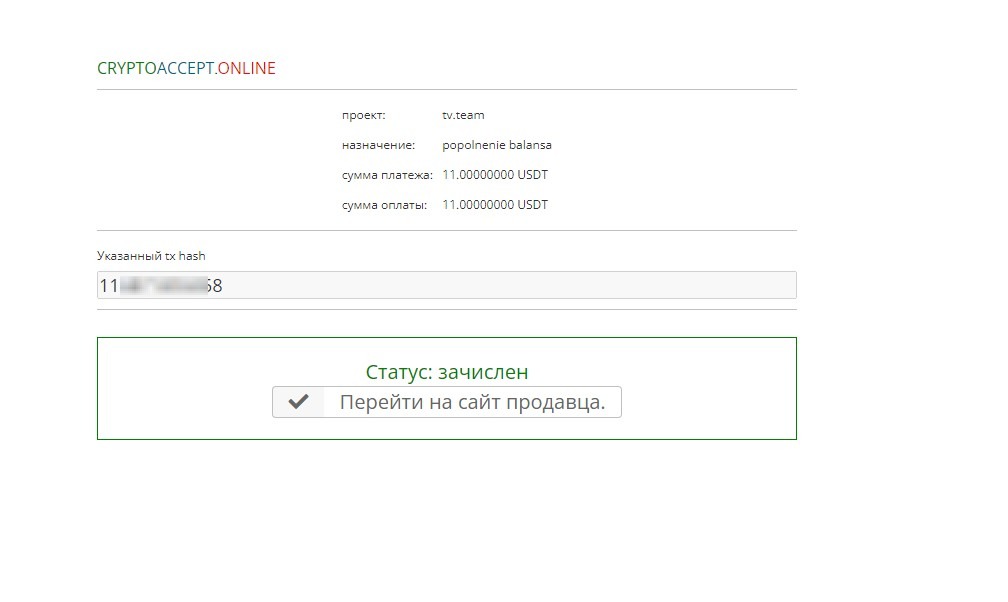TV.TEAM FAQ
TV.TEAMКак оплатить через "Криптовалюты" если я не имею крипты и никогда ею не занимался?
Видеоинструкция от нашего коллеги 𝓐𝓵𝓮𝔁𝓮𝓳 по покупке криптовалюты на бирже Binance, ее конвертации (если требуется) и пополнении баланса личного кабинета https://telegra.ph/Videoinstrukciya-11-26 (инструкция не про регистрацию и верификацию на бирже, об этом ниже).
В жизни мы на каком-то этапе всем занимаемся первый раз, поэтому в нынешних обстоятельствах пришло время заняться криптой для пополнения своего баланса. Покупать вы будете валюту USDT сети TRX Tron (TRC20), эта валюта приблизительно равна курсу $$ и поэтому с нею меньше шансов потерять на курсах.
1) Регистрируетесь на бинанс https://www.binance.com/ru
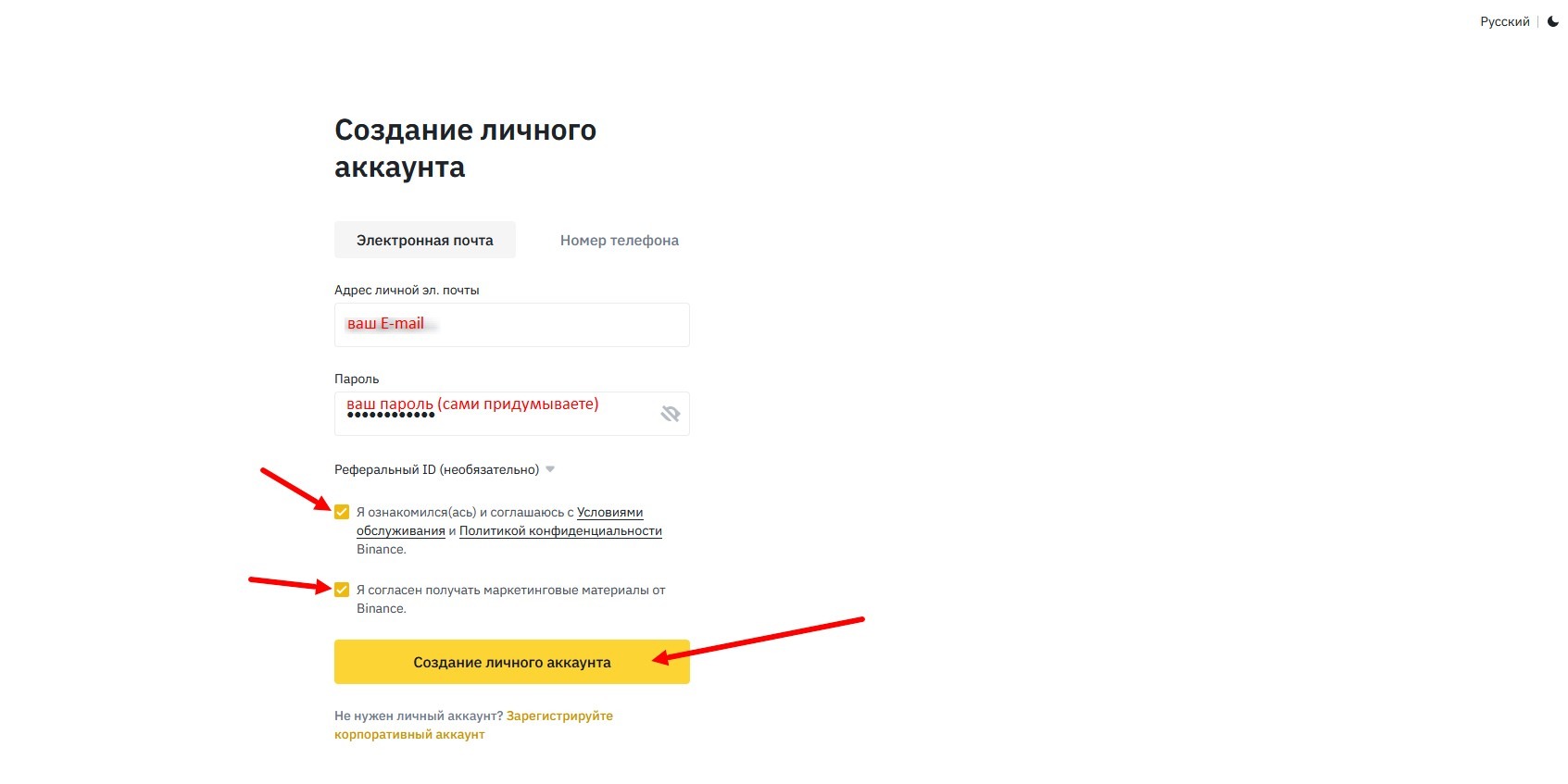
На ваш E-mail будет отправлено письмо с кодом, который вы должны ввести в появившееся окно
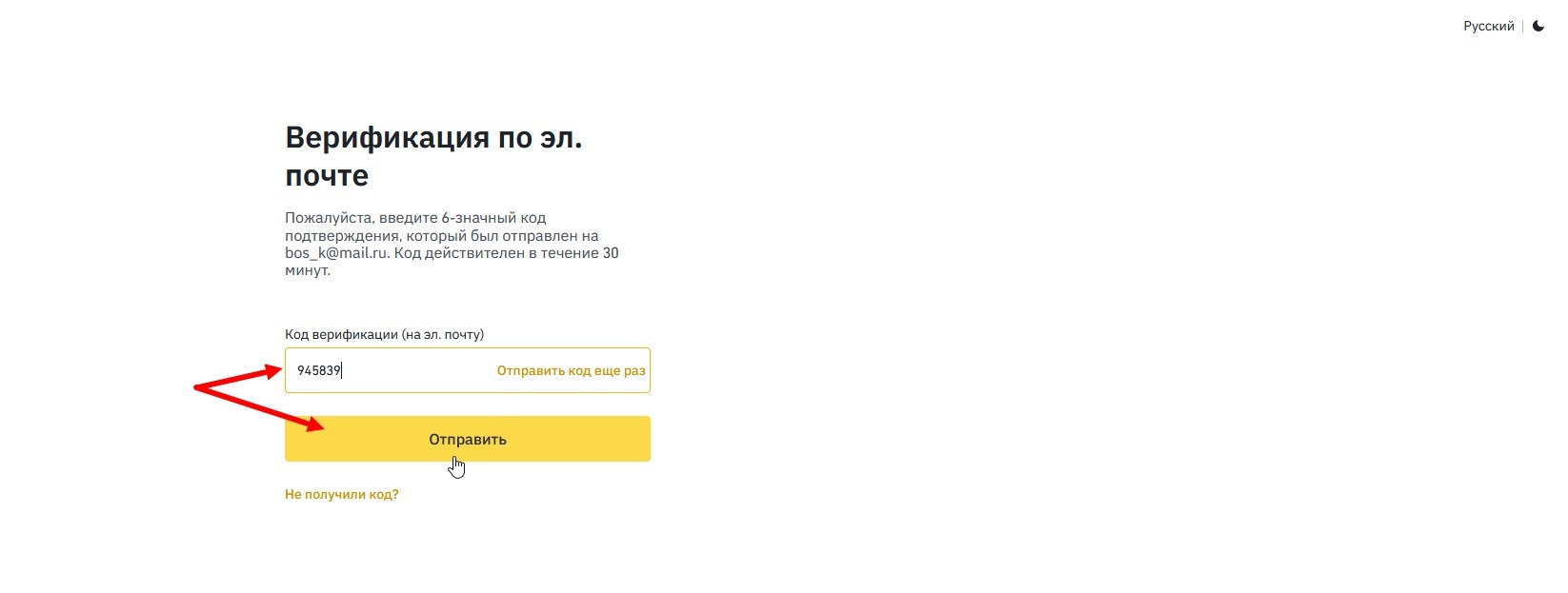
2) Вам будет предложено пройти верификации личности, без этого работа на бинансе не возможна.
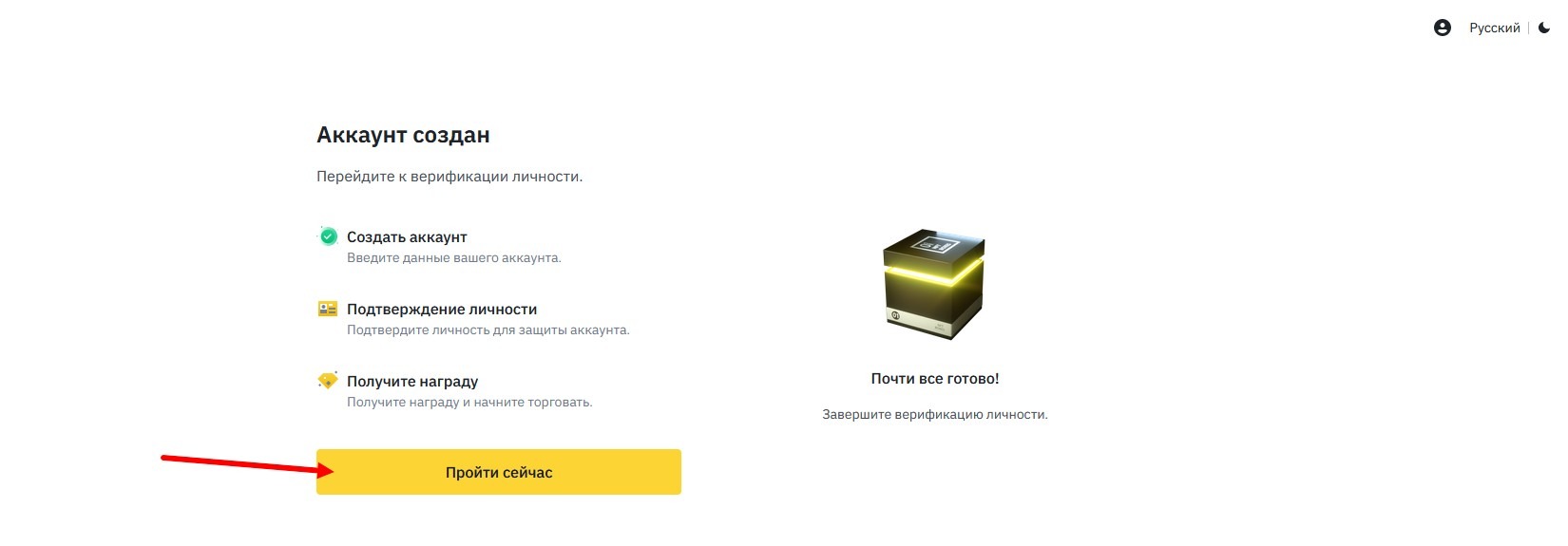
Выбираете страну и нажимаете "Продолжить".
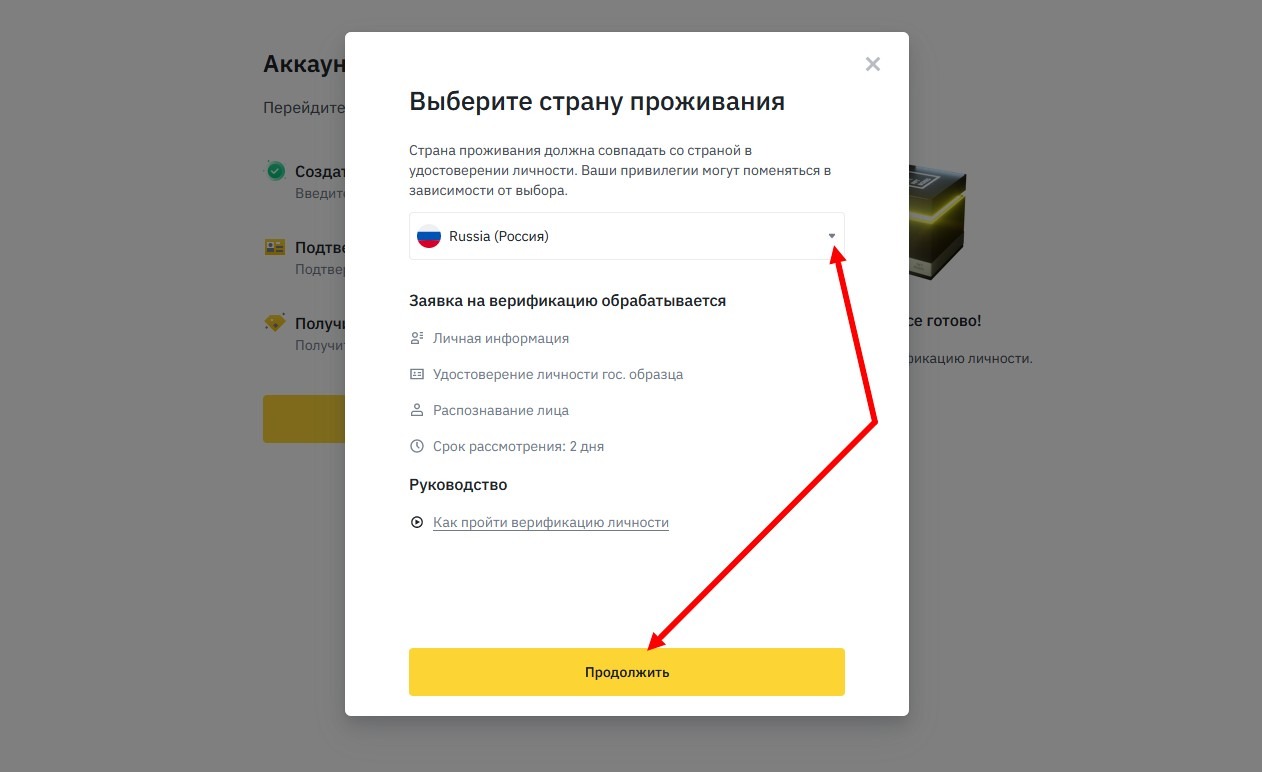
Страна проживания должна соответствовать паспорту.
Сначала вводите личные данные: гражданство (должно соответствовать стране проживания), ФИО и дату рождения.
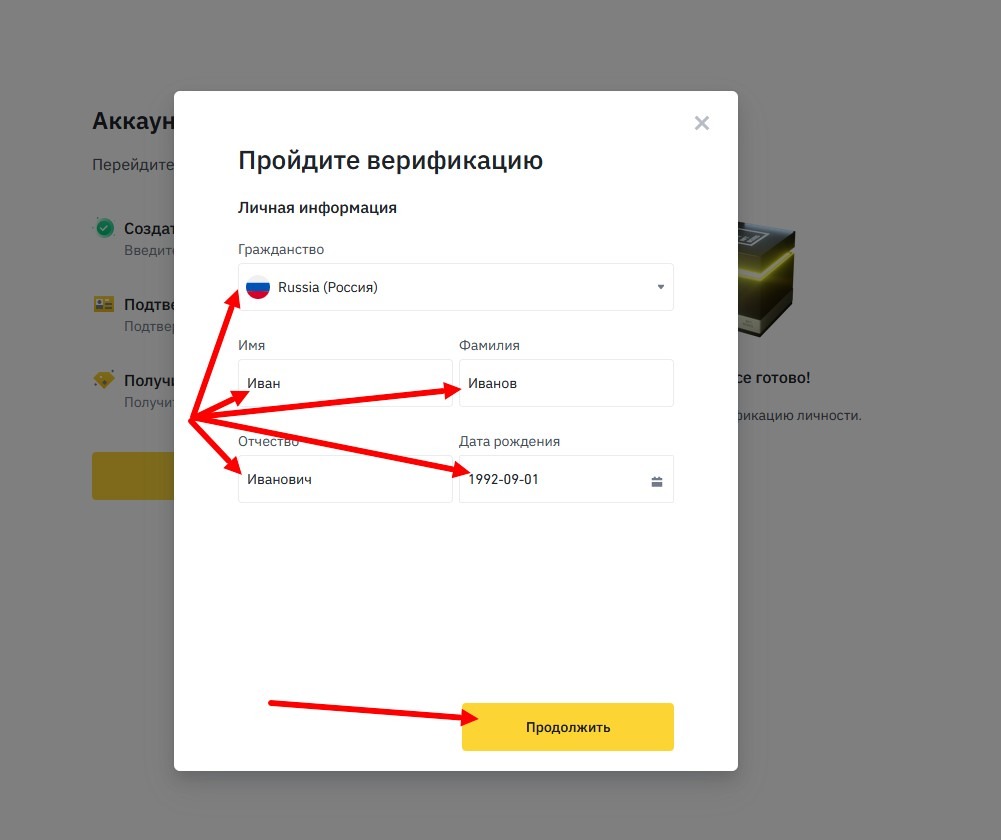
Жмете "Продолжить". Предлагается ввести домашний адрес и телефон.
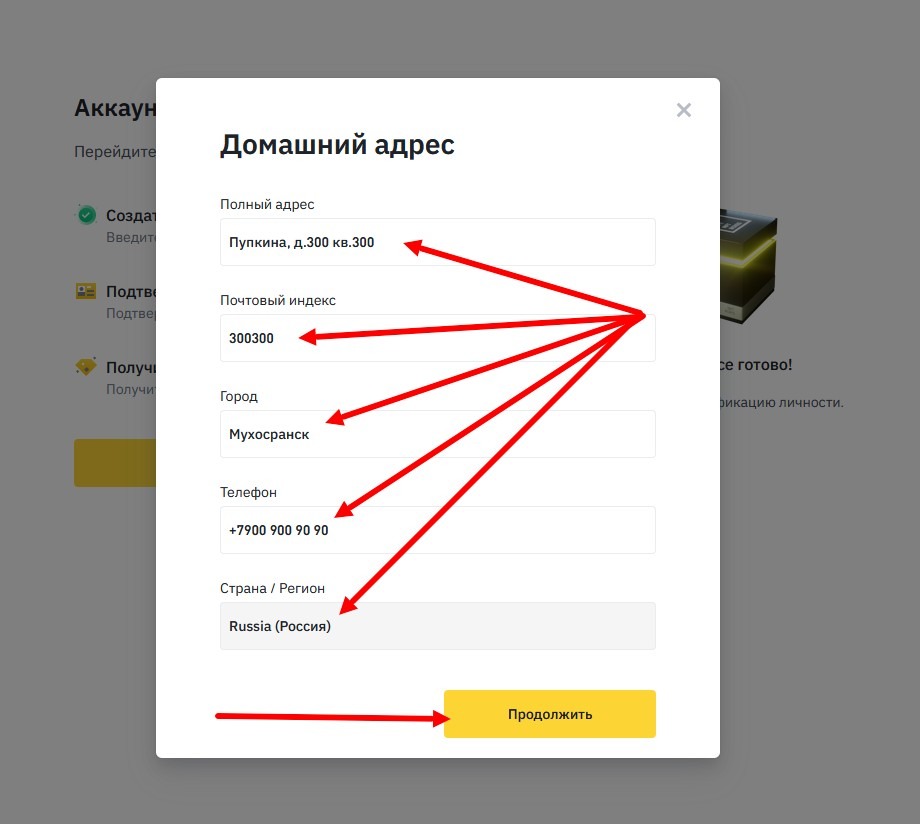
Снова "Продолжить" и переходим к верификации удостоверения личности и селфи. Некоторое время проходит проверка введенных личных данных, как ни странно, все что я ввел им подошло.
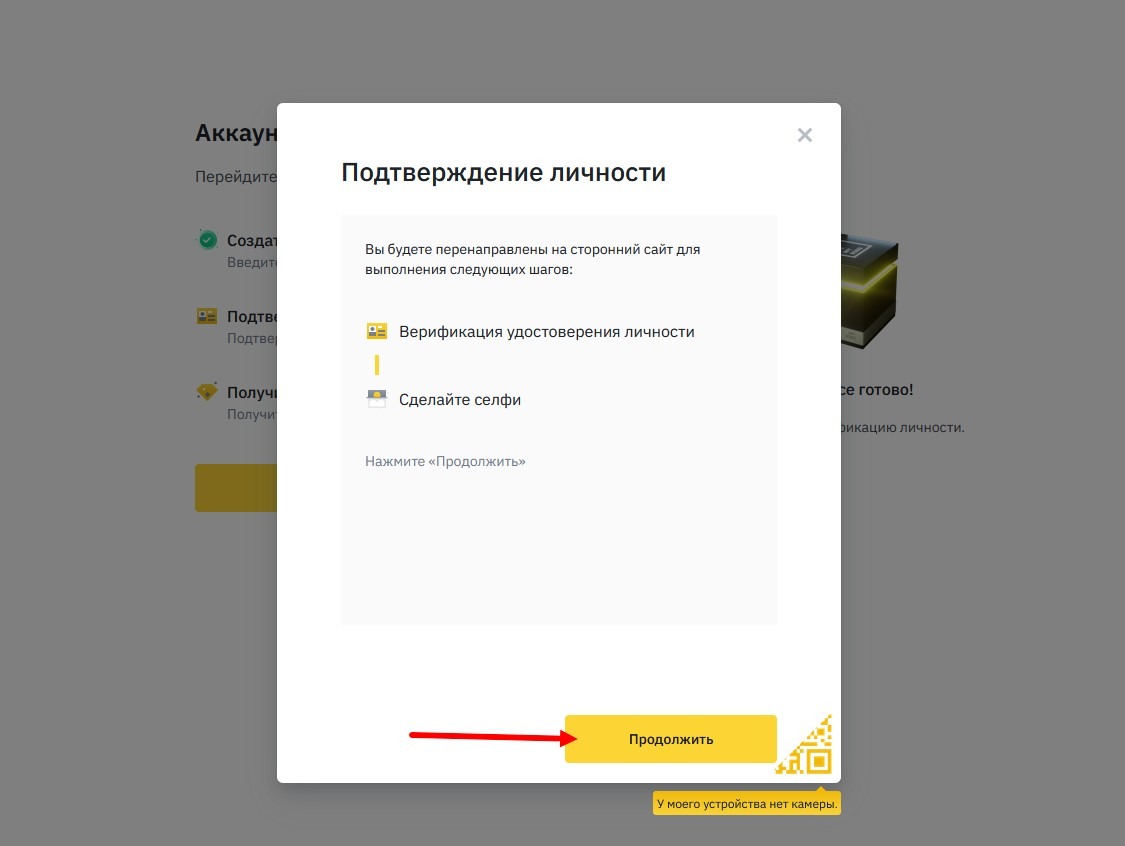
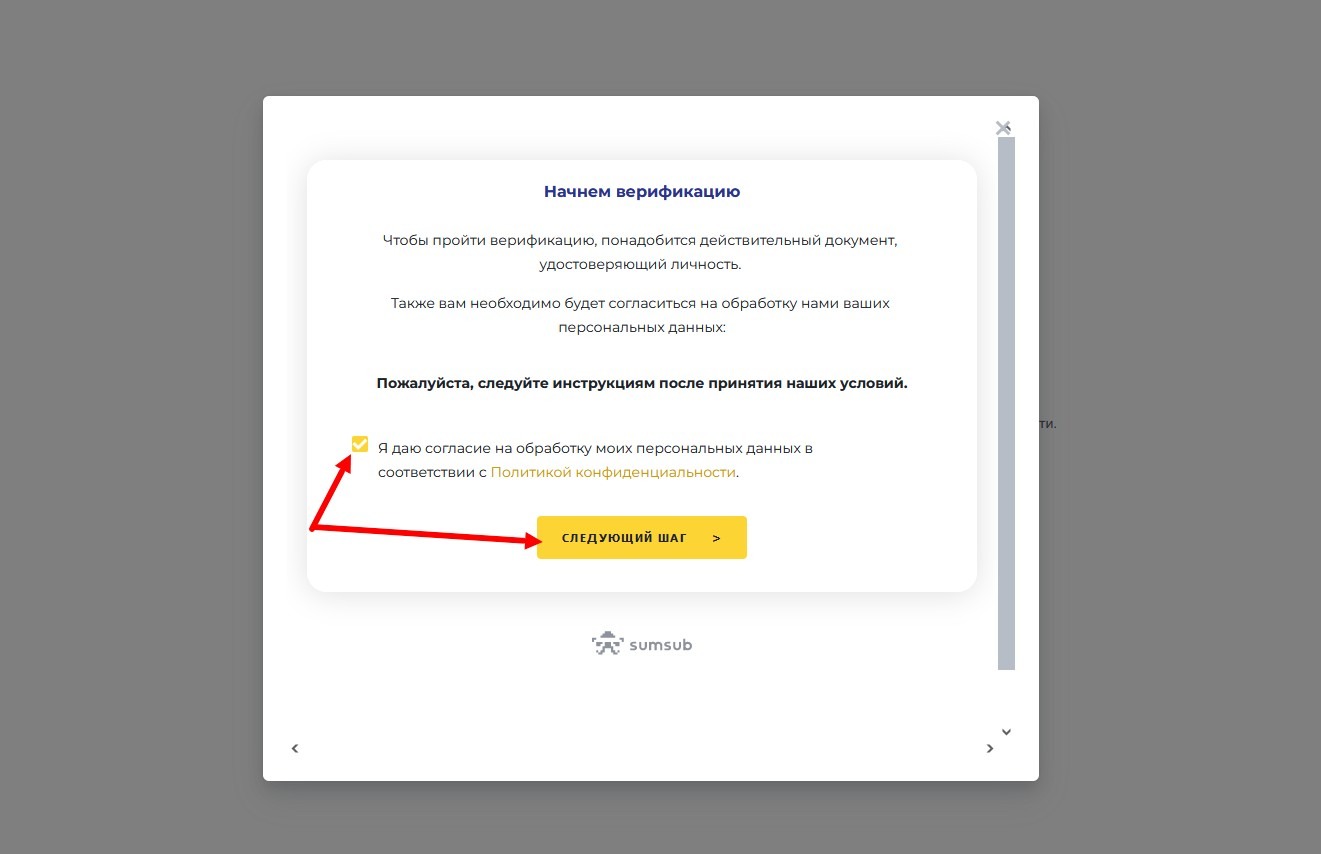
Обязательно пройдите верификацию по одному из предложенных, для вашей страны, вариантов. Для России я выбирал по паспорту и потом по водительскому удостоверению.
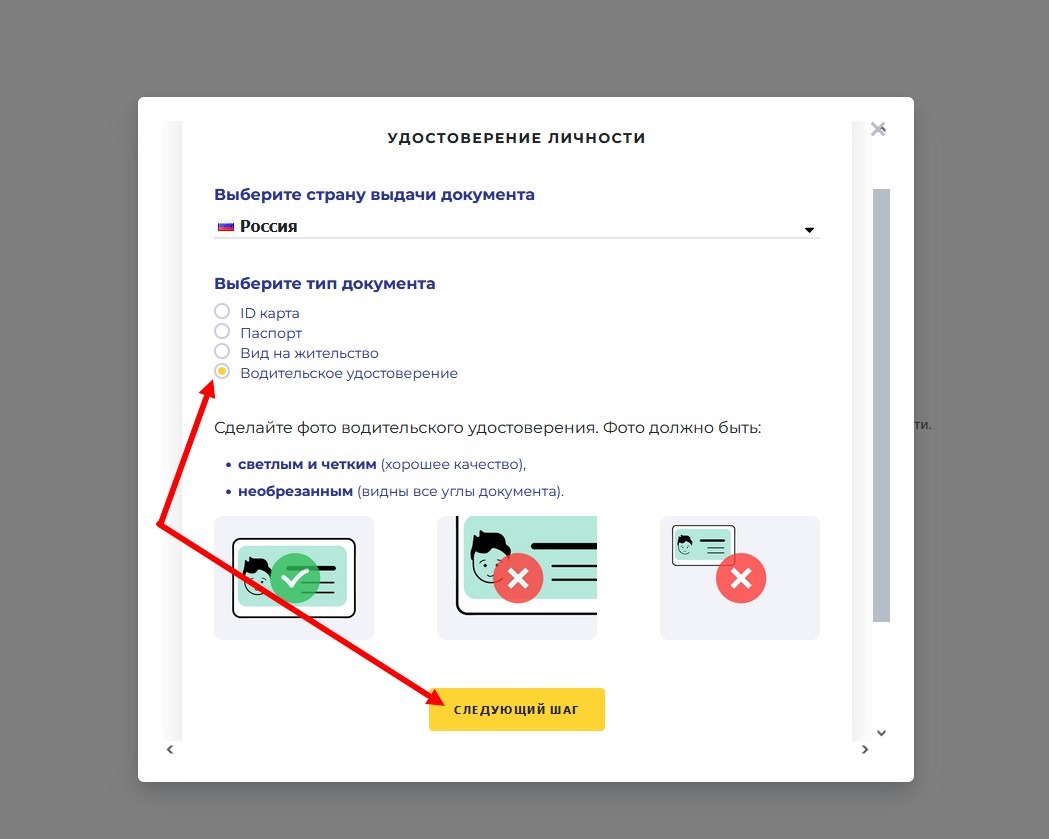
Придется немного повозиться с подтверждением личности, но в целом ничего страшного. Расскажу с какими трудностями я столкнулся: все будет сканироваться через камеру компьютера (или телефона), на компе камера стоит, в браузере не запрещено ее использовать, но то ли она уже не работает, то ли не подключена физически, то ли просто не установлены драйверы... в общем, выдало сообщение о не подключенной камере;

и если с документами проще, их можно загрузить вручную из сохраненных ранее файлов-сканов (у меня их нет), то для селфи все равно нужна камера; пришлось установить приложение бинанс на телефон и начав верификацию на компе, сканировать штрих код и продолжать верификацию на телефоне (на телефоне в приложении есть значок для сканирования штрихкодов);
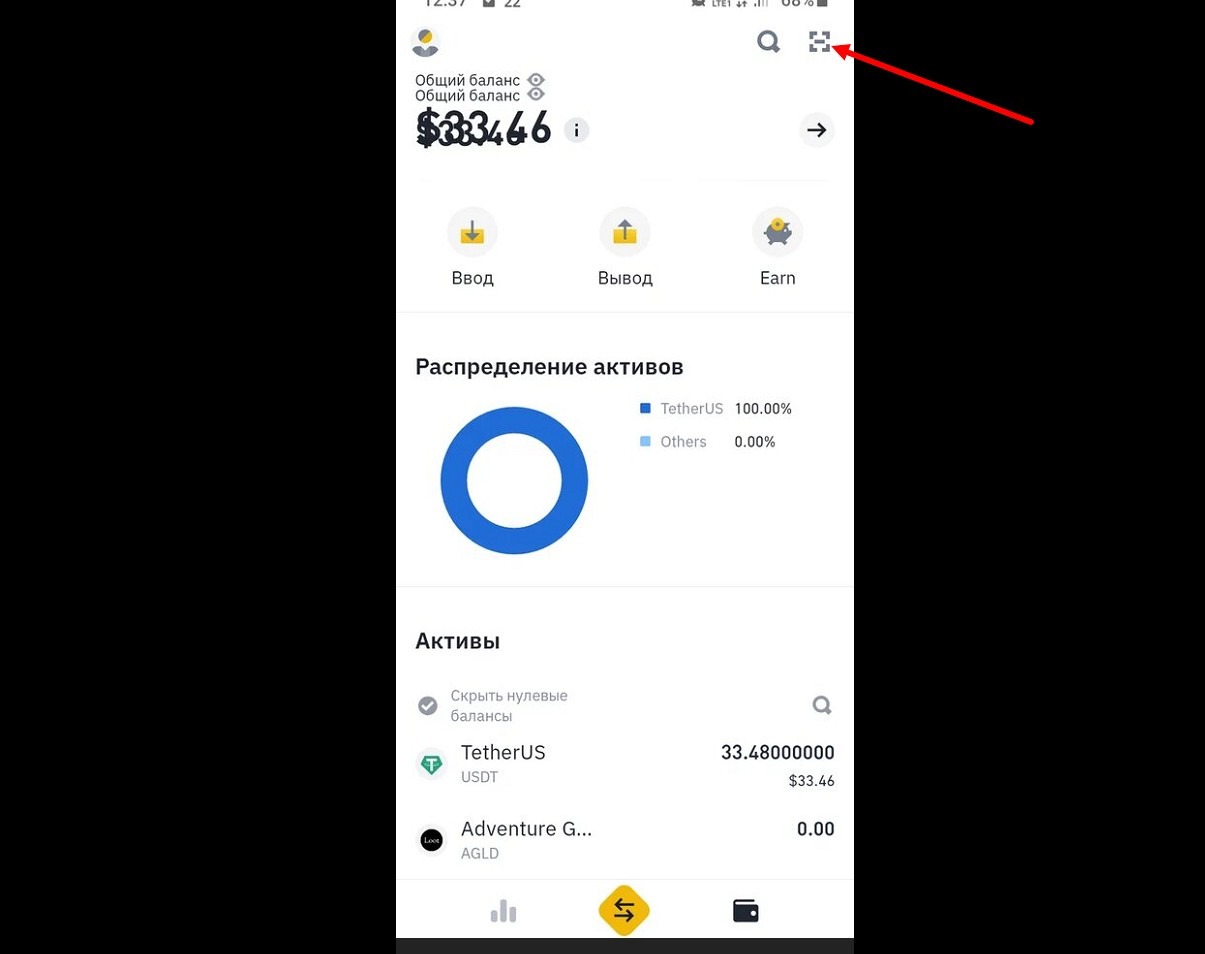
сначала я решил верифицироваться по паспорту (по умолчанию предлагается по заграничному, можно выбрать внутренний), вроде бы сделал фото паспорта нормальное со 2 или 3 раза (при плохой фотке предлагает переснять), с 5 или 6 раза прошло мое селфи, нужно не просто смотреть в камеру, нужно еще, то моргать, то кивать, то открывать-закрывать рот, то мотать головой из стороны в сторону - на экране телефона рожица с подсказками что делать, не пытайтесь слишком рьяно выполнять эти движения, как делает это рожица, не проходит, нужно естественно; в общем, приняли мои данные и началась их проверка (хотя и написано, что проверка длится более суток, но в основном это быстро); через 20-30 минут пришел отказ с формулировкой "размытая фотография"; плюнул я на паспорт и взял водительское, фото с первого раза получилось очень четким, селфи также прошел уже намного быстрее и через некоторое время мне одобрили верификацию. 3) После прохождения верификации выждите еще час-другой, т.к. хотя они и сообщают, что верификация одобрена, но при попытке покупки крипты выдается, что аккаунт не верифицирован, в общем тормозят. 4) Когда все стало в порядке, проходим в "Кошелек" и там выбираем "Кошелек для пополнения"
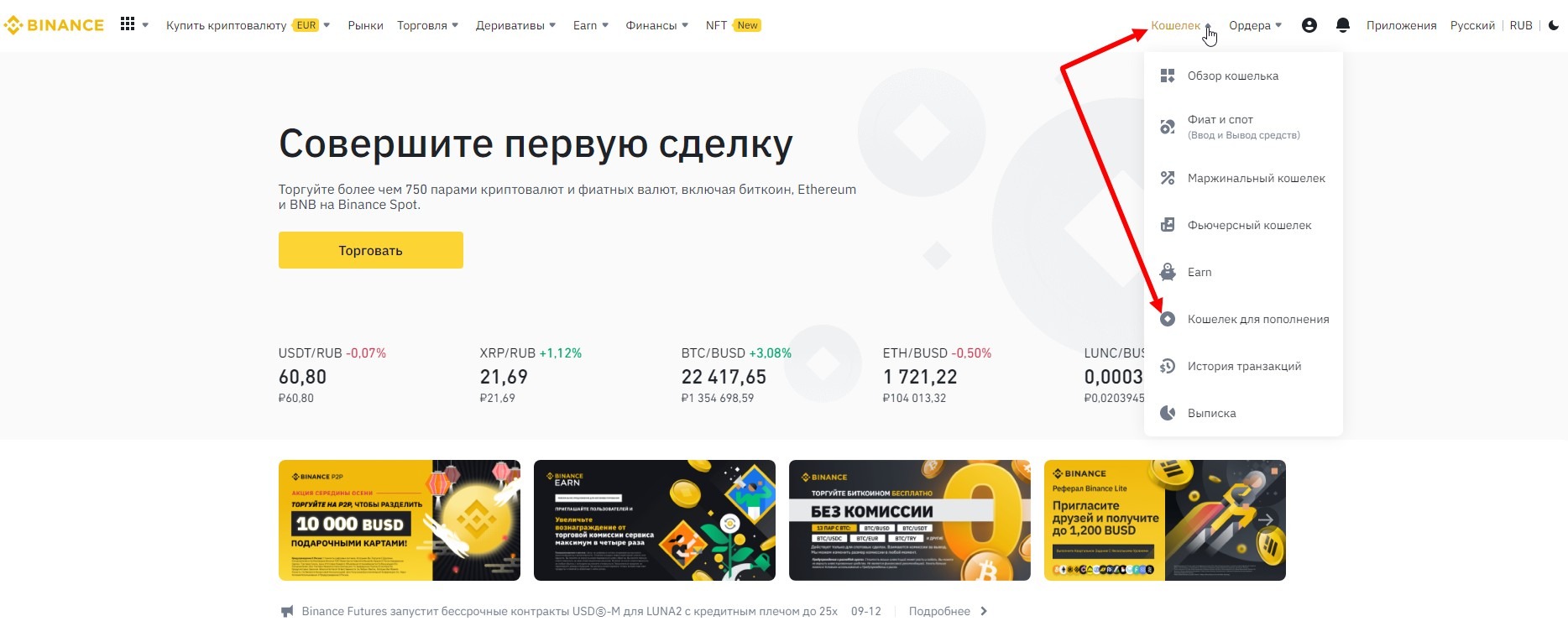
В окно поиска вводим USDT и нажимаем Ввод напротив валюты TetherUS
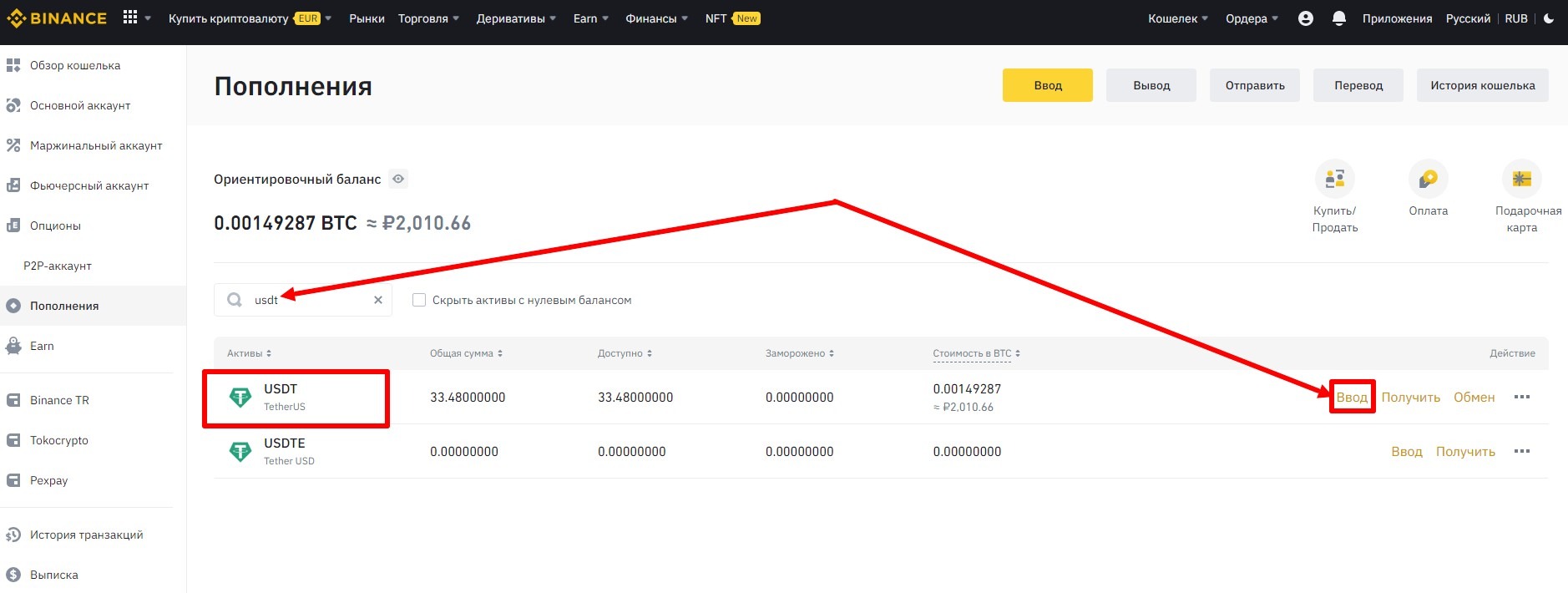
На следующей странице валюта будет стоять та, которую вы выбрали на предыдущей странице - USDT TetherUS, если не так, то исправьте. Выберите сеть TRX Tron (TRC20) и создастся ваш кошелек для пополнения этой валюты, появится его адрес. Он постоянный, не меняется (лучше его куда-то запишите, чтобы не искать, если понадобится).
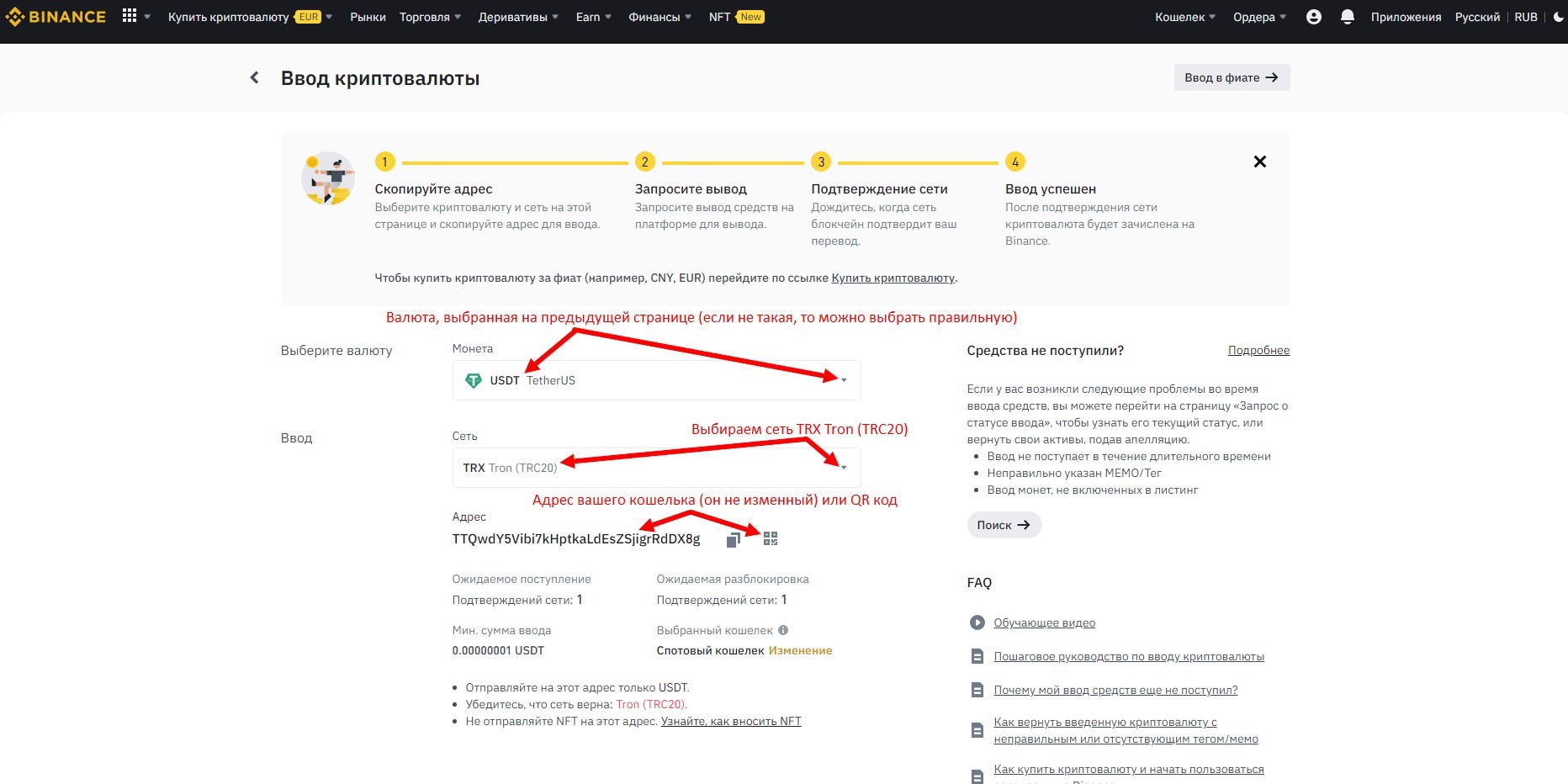
Обратите внимание, если у вас после создания кошелька он оказался спотовым
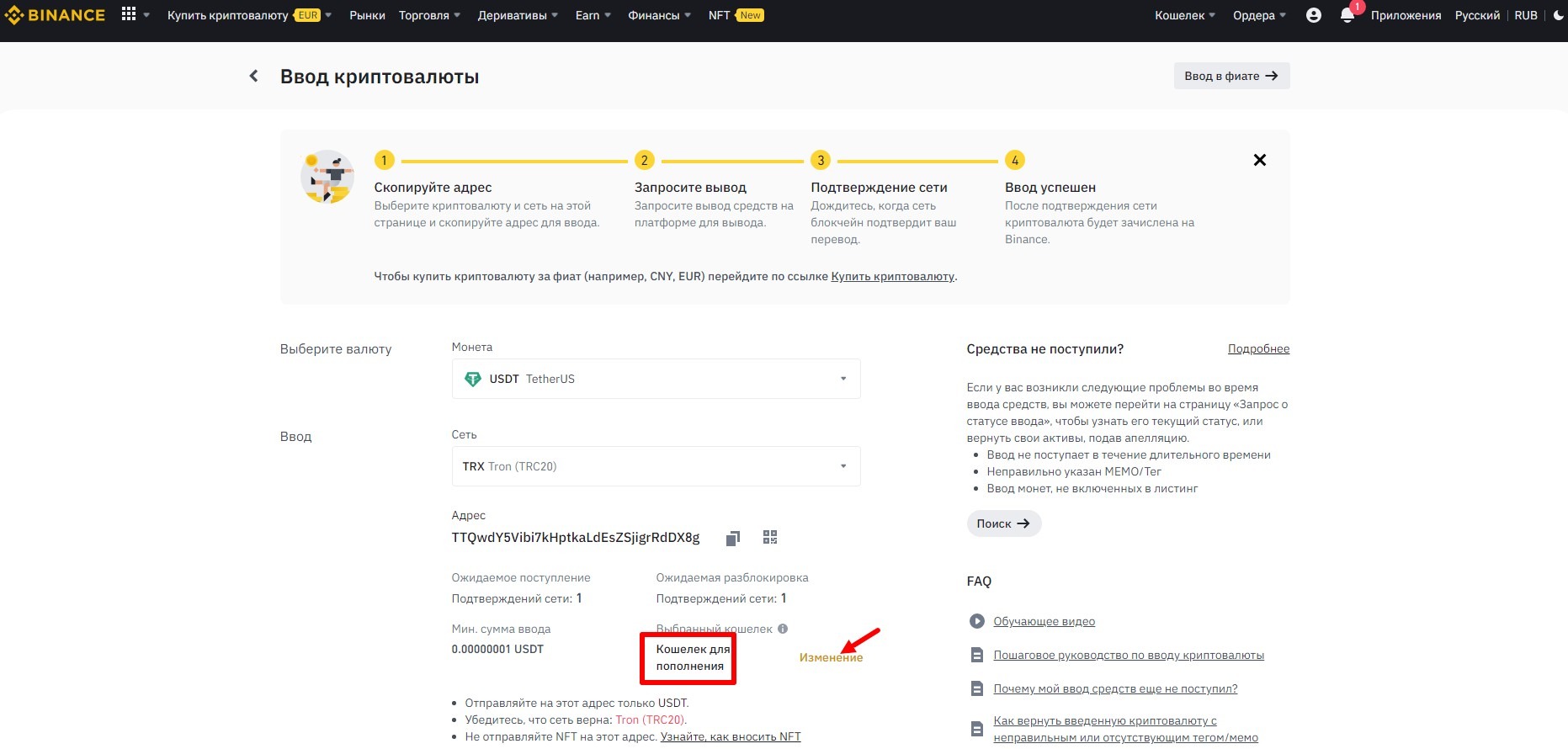
то измените его на кошелек для пополнения и подтвердите изменение.
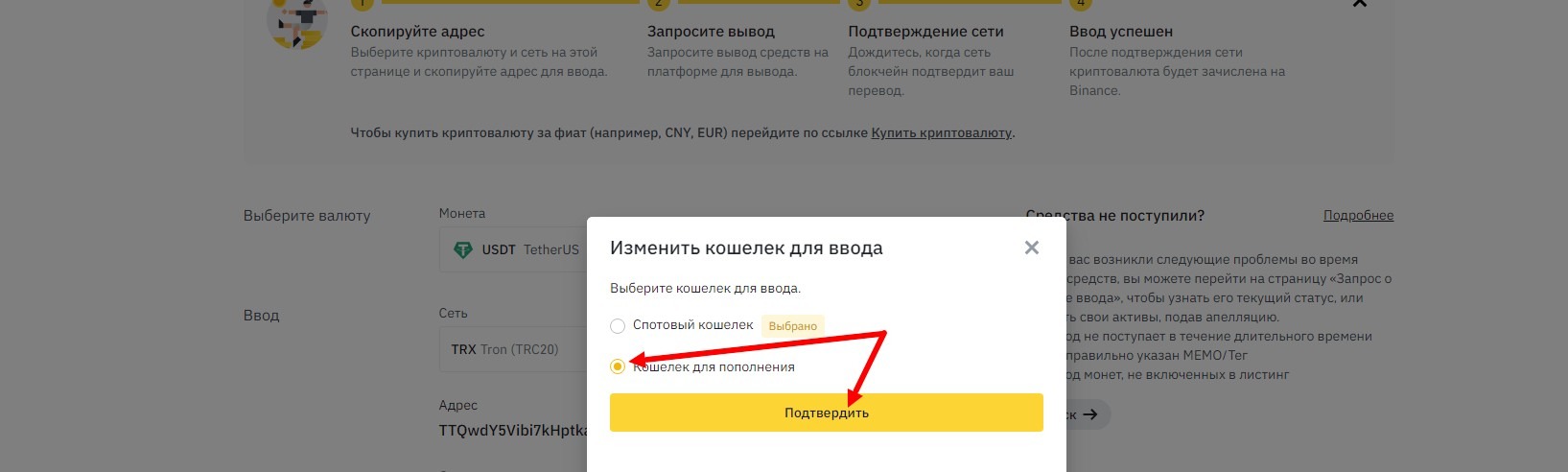
После создания кошелька проходите в раздел Торговля и выбираете P2P.
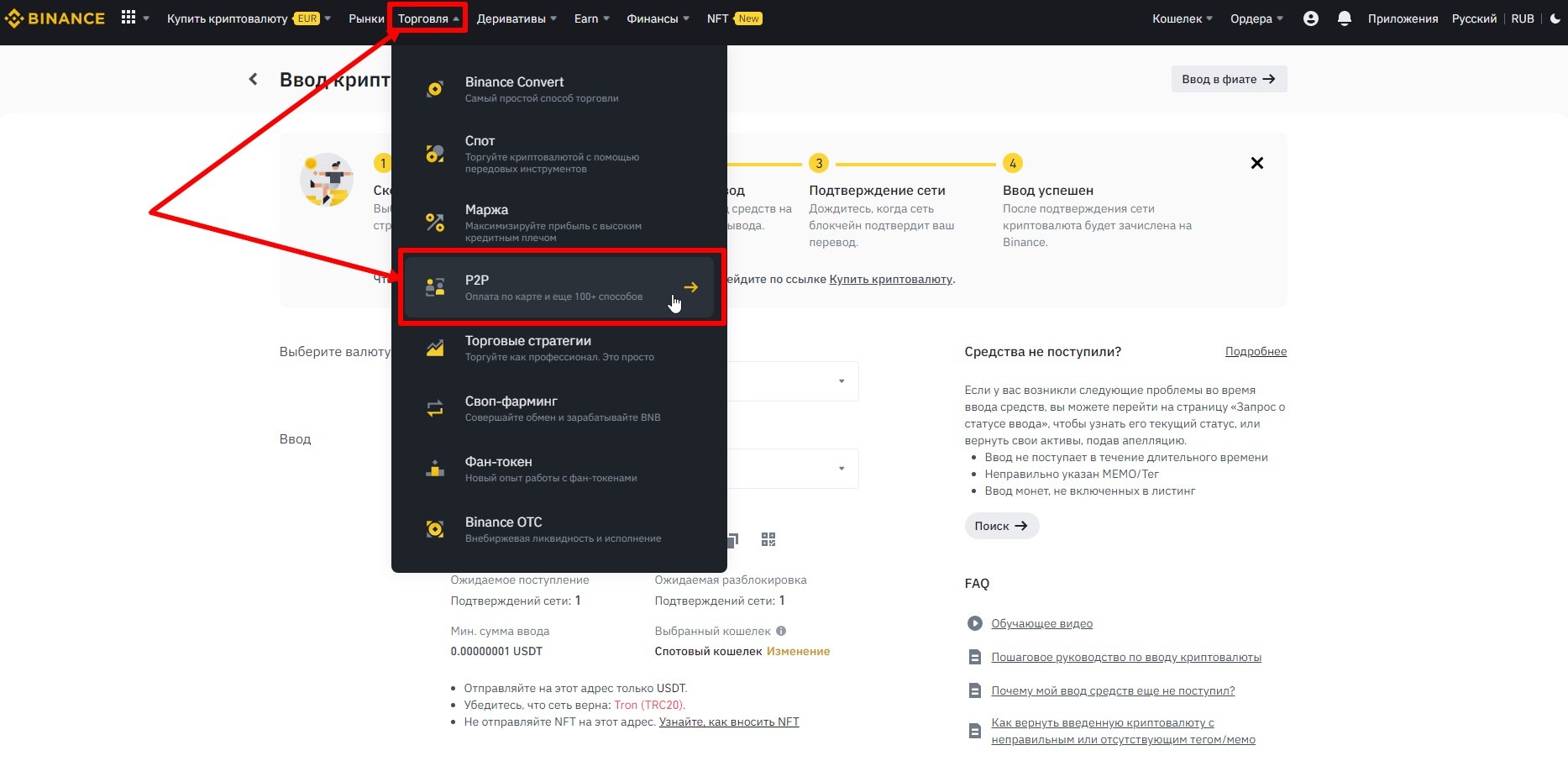
Читаете уведомление, ставите галку и нажимаете Подтвердить
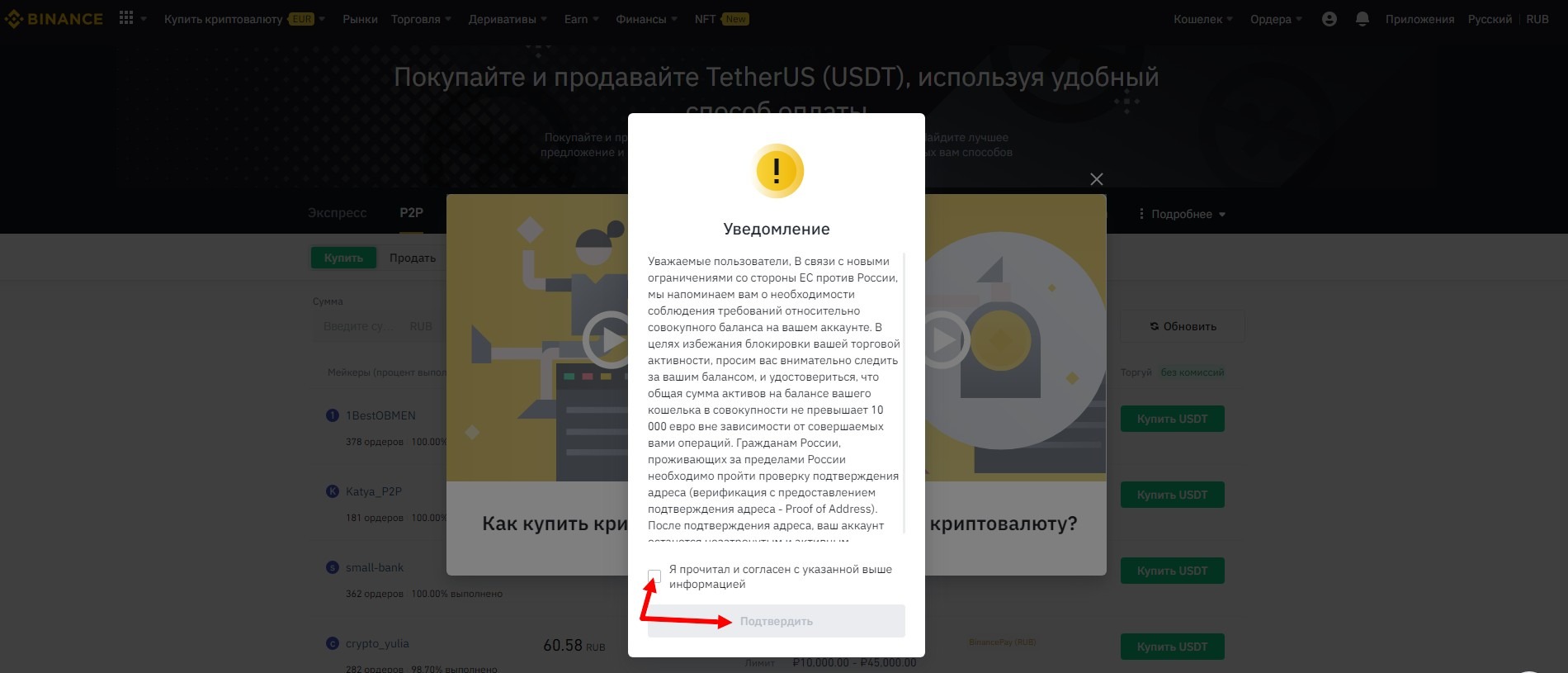
Открывается окно, в котором выбирайте Купить (стоит по умолчанию), валюта USDT (стоит по умолчанию) и способ оплаты в строке фильтров.
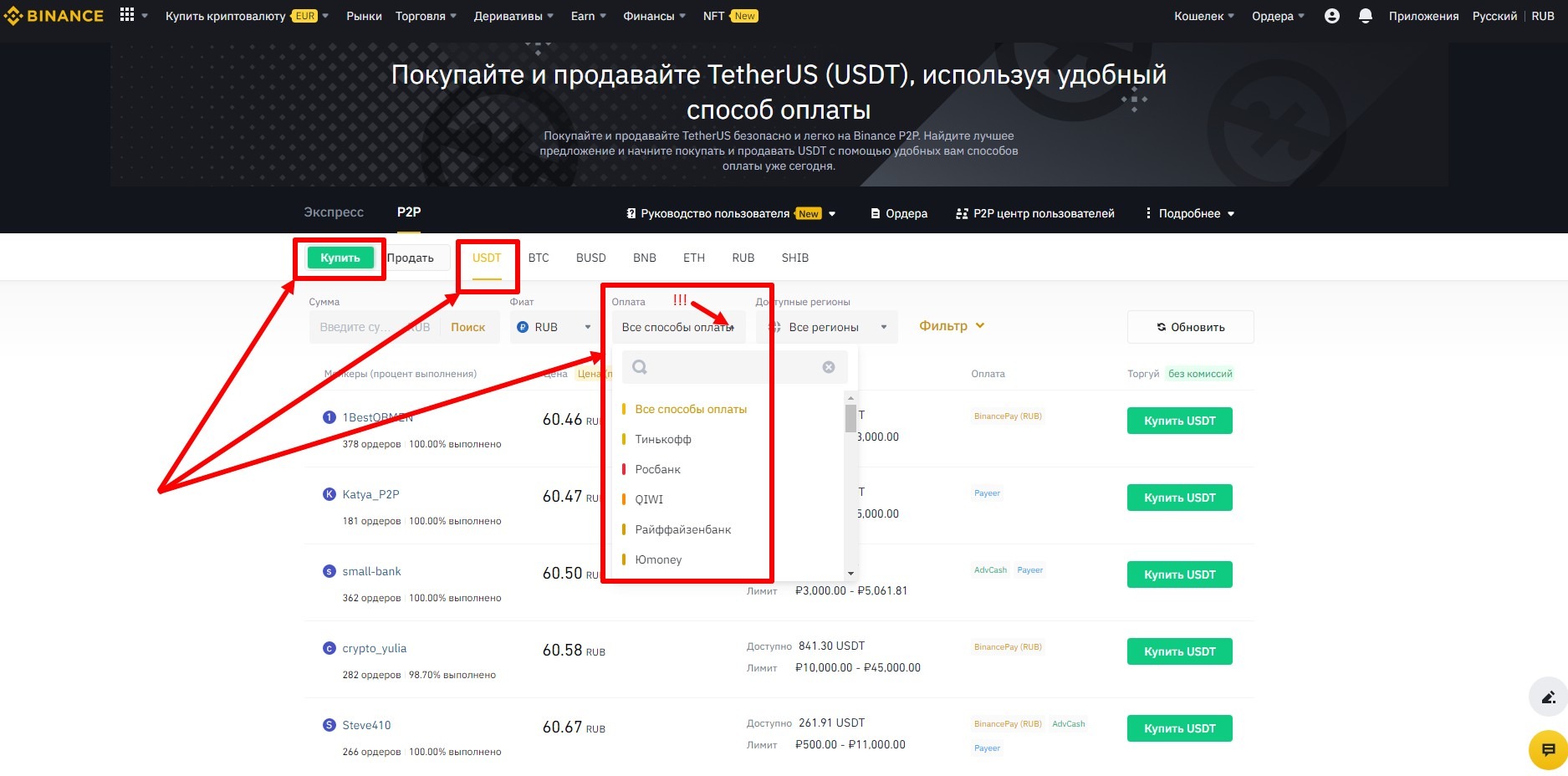
На следующем скрине у меня выбран способ оплаты Юmoney, в списке продавцов остались только те, которые готовы вам продать крипту за ваши Юmoney.
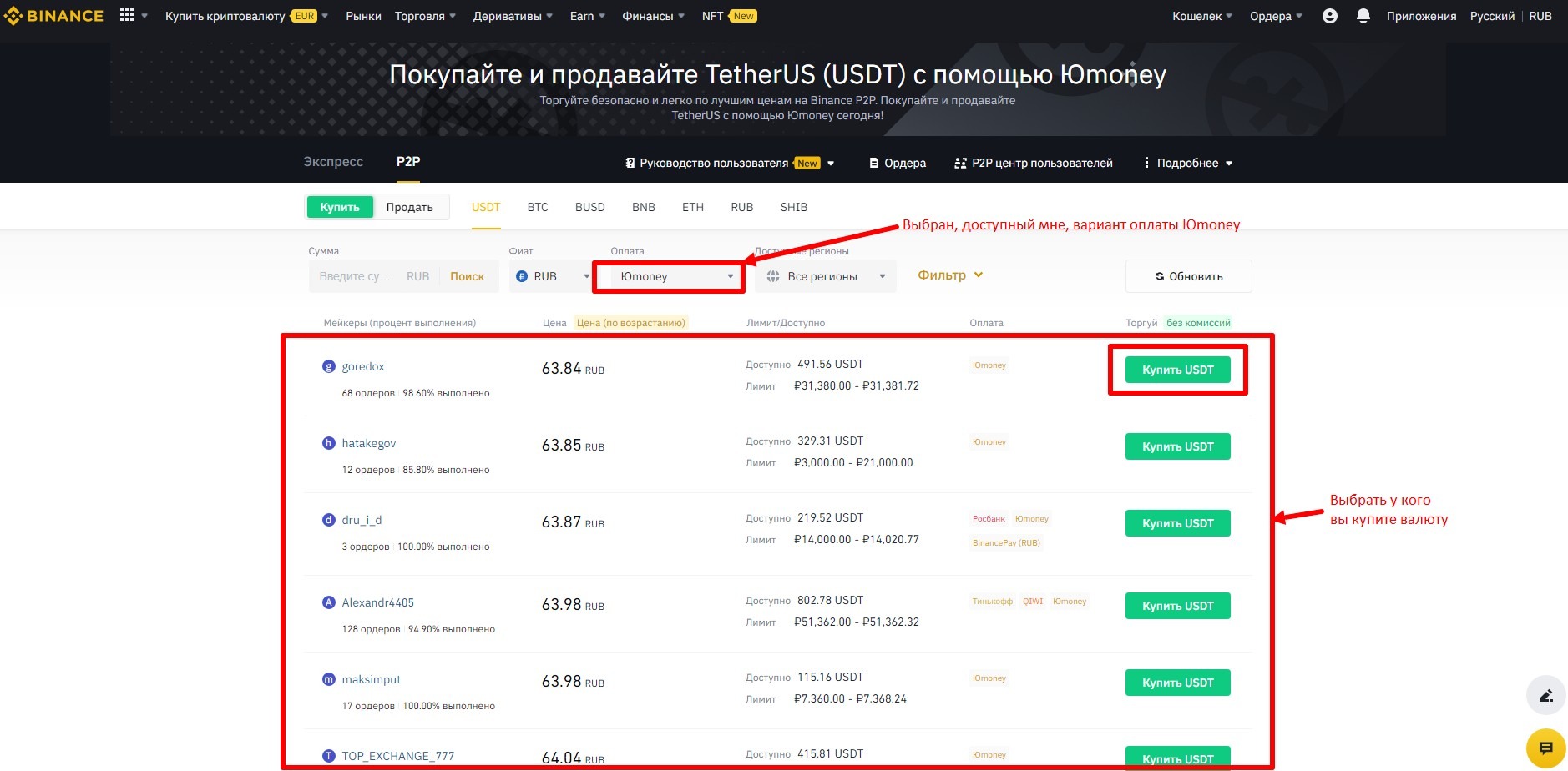
На строку фильтров обратите внимание, там можно облегчить себе покупку валюты задействовав тот или иной фильтр. Например в поле Сумма ввести сумму в вашей валюте, на которую вы готовы купить крипту и нажать поиск. Например я хочу купить крипту на 500 руб., ввел 500 и в списке продавцов остались только те, у которых минимальный лимит начинается от 500 руб. Выбираете подходящего продавца и нажимаете справа от него кнопку Купить USDT и у вас откроется окно
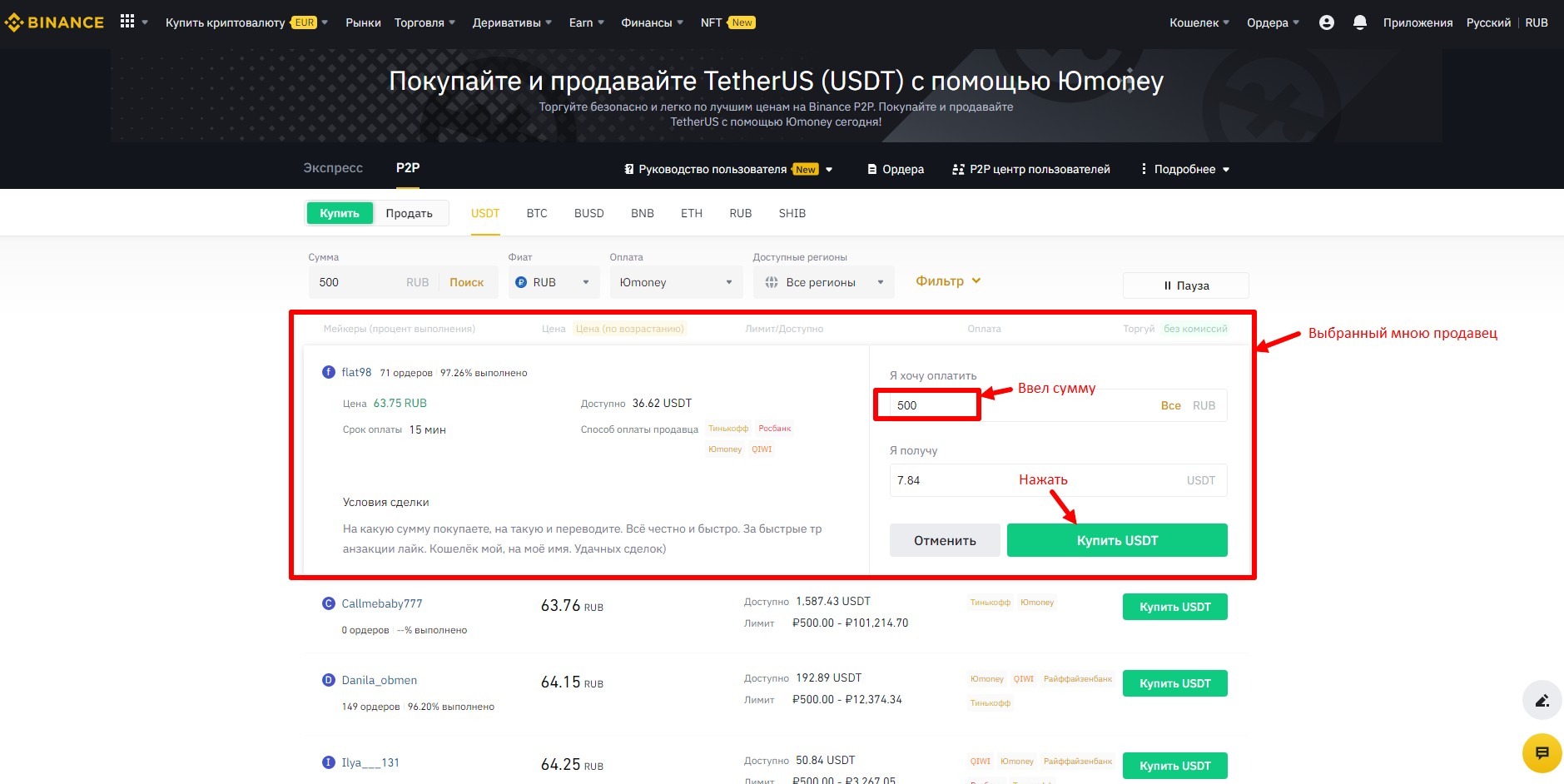
в котором вводите сумму (на примере 500 руб) и еще раз нажимаете Купить USDT.
Откроется окно, в котором выбираете способ оплаты (я выбрал Юmoney), копируете данные для оплаты (в моем случае это номер кошелька), открываете в другом окне браузера свой способ оплаты и оплачиваете сумму, которую вы указали. В моем случае я открыл Юmoney, оплатил ровно 500 руб на указанный кошелек (с комиссией это получилось 502.50 руб.)
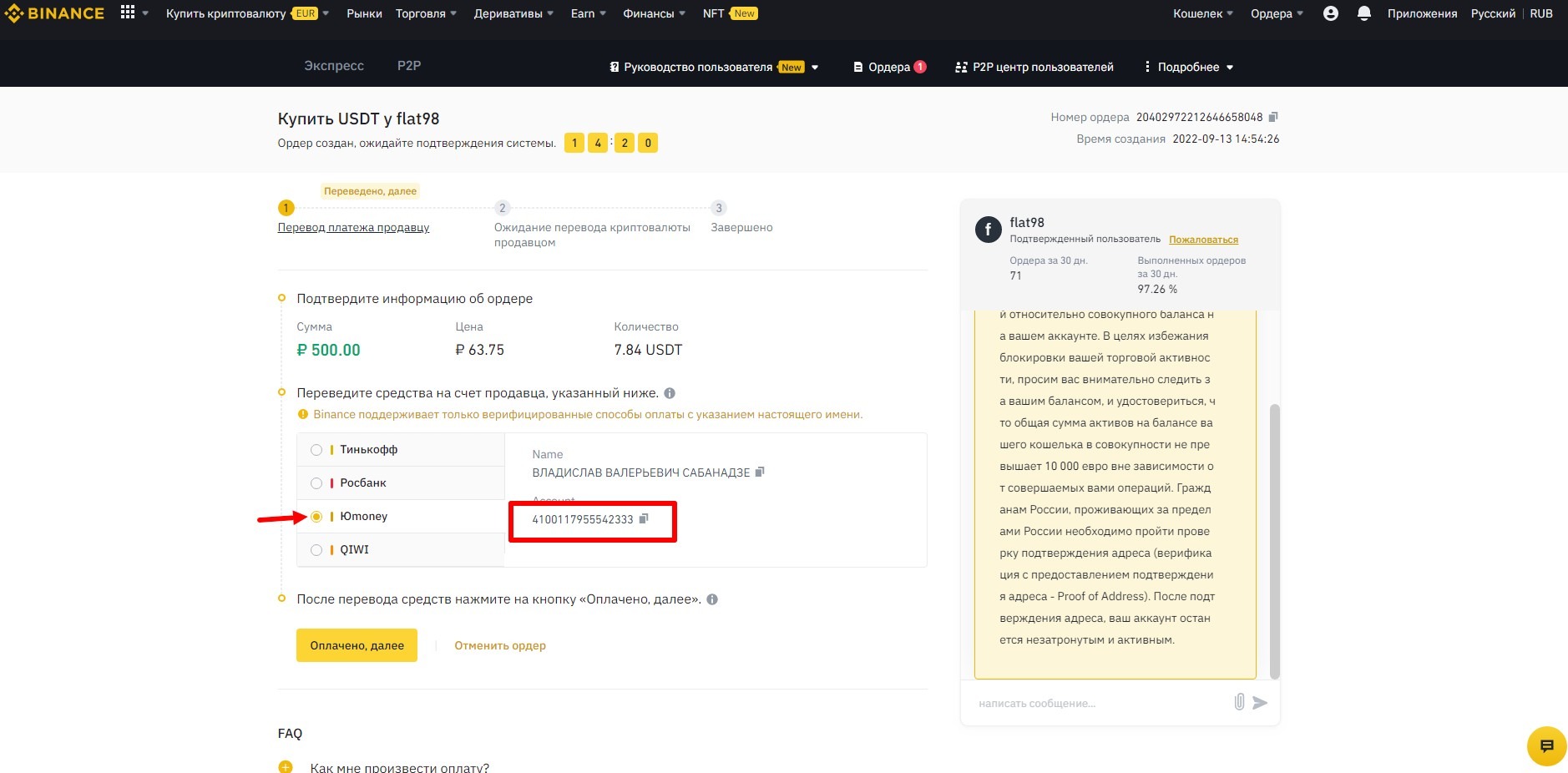
Немного выждал и нажал кнопку Оплачено, далее. Обратите внимание, что время на проведение всех операций ограничено 15 минутами, поэтому начав покупку валюты, не уходите на перекур или не отвлекайтесь на звонок, если вы просрочите сделку, то вам могут заблокировать акк бинанс. Возможно не с первого раза.
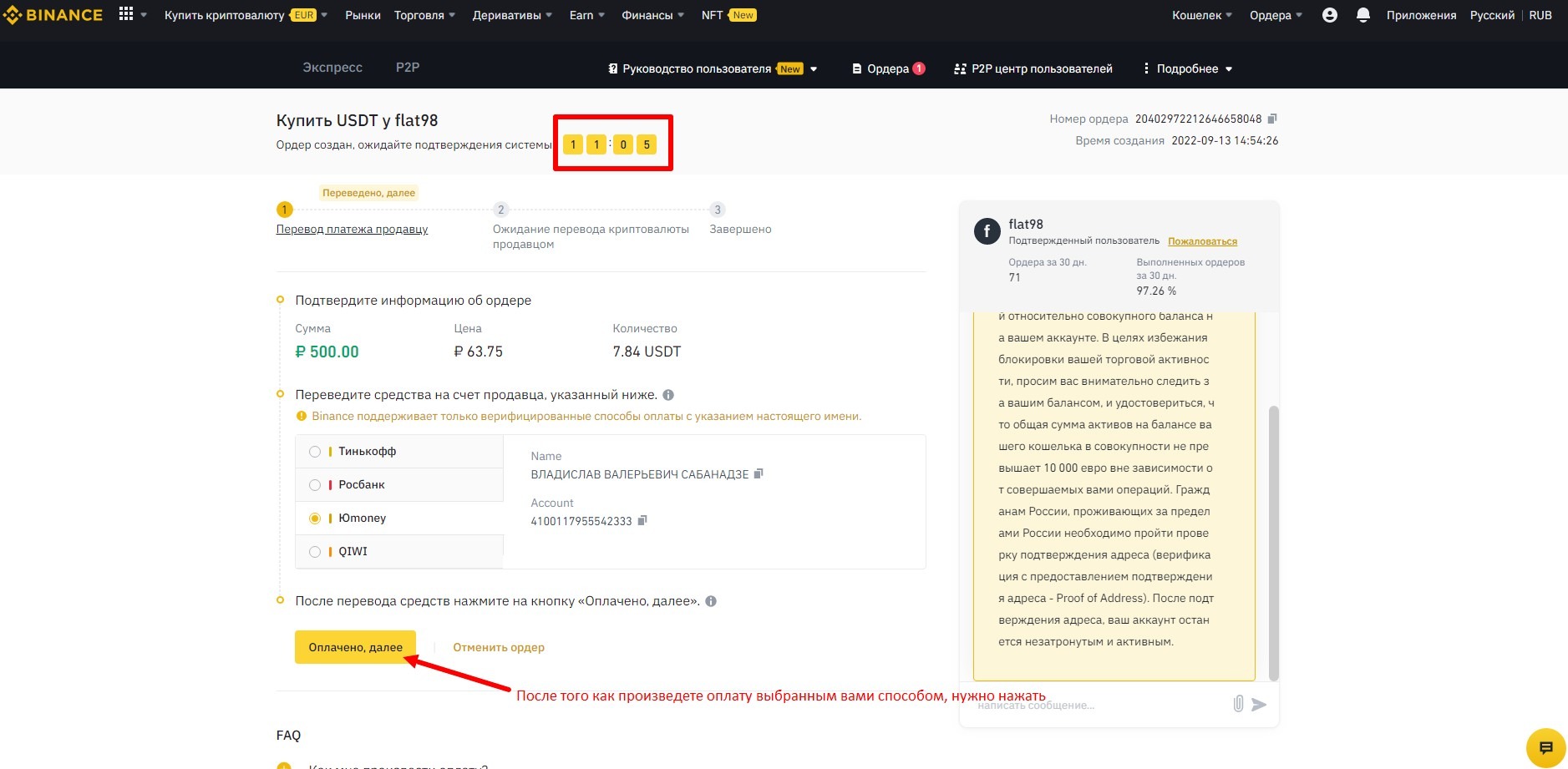
Откроется окно, в котором вам нужно поставить галку о согласии с некоторыми условиями и нажать кнопку Подтвердите оплату
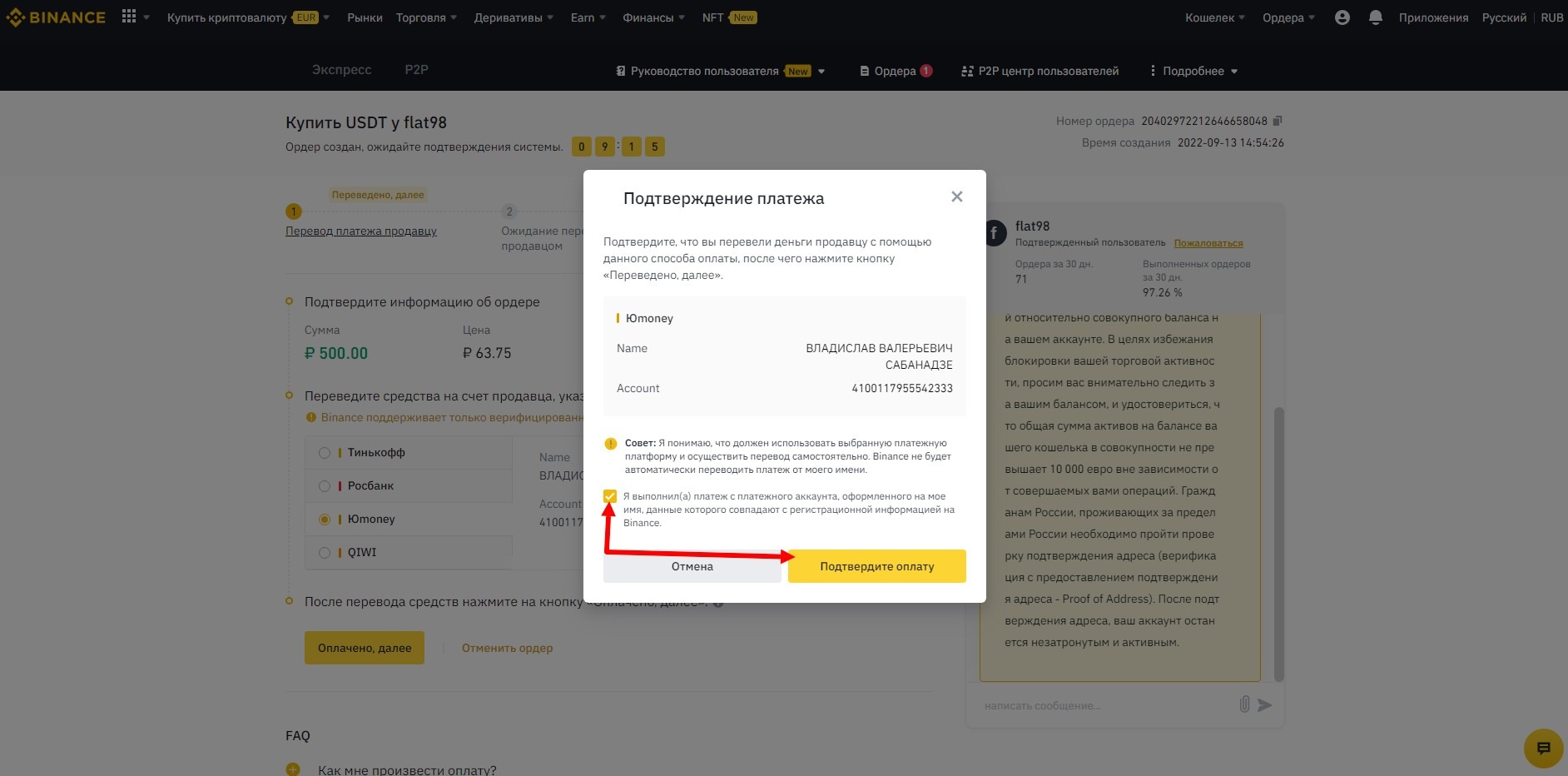
Через некоторое время у вас появится такое окно, в котором видно, что сделка состоялась. Вы можете пройти в свой кошелек (для пополнения) и посмотреть, что у вас есть крипта на балансе этого кошелька, но сначала не забудьте оценить продавца.
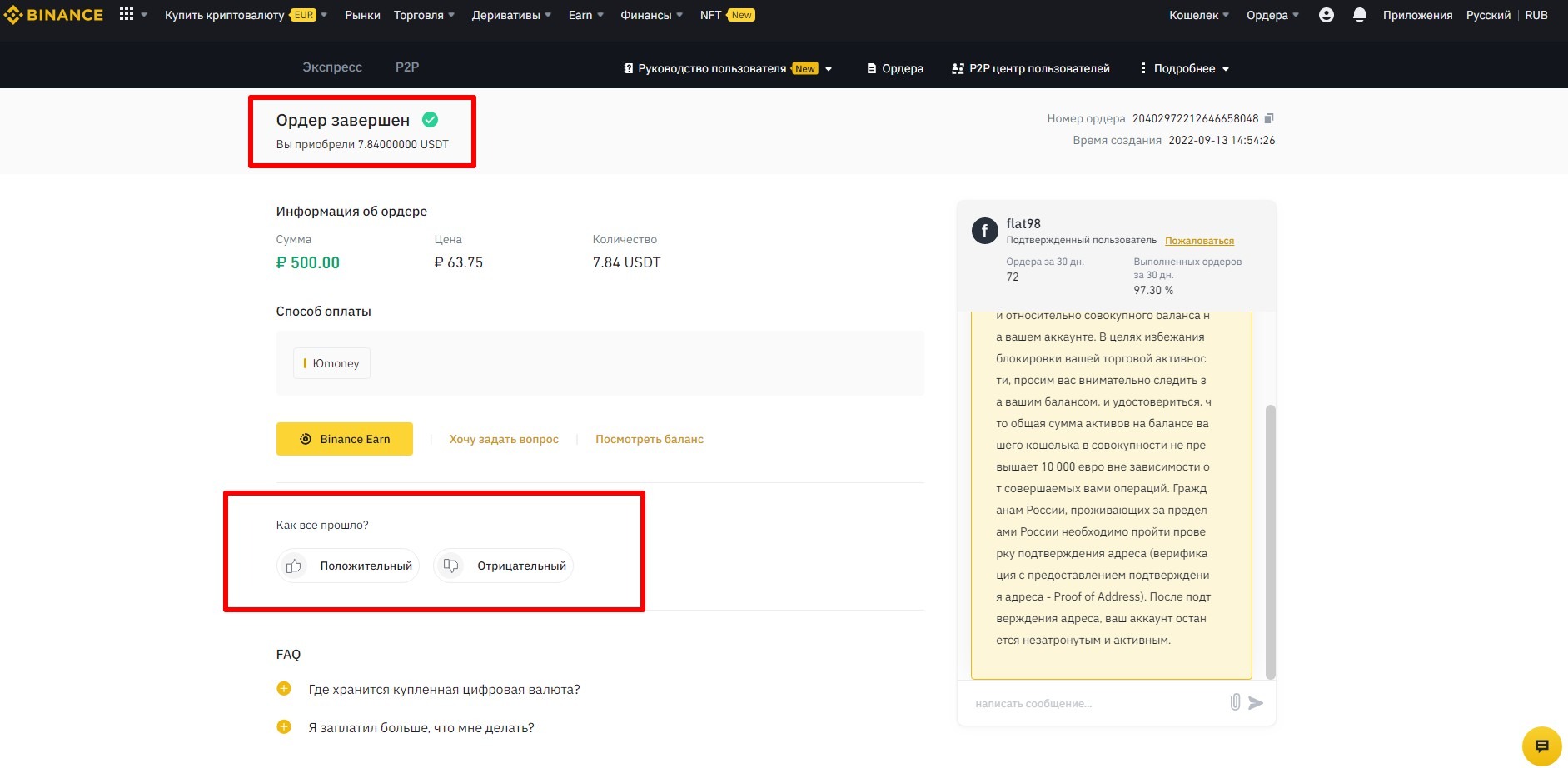
Итак, криптовалюта появилась на вашем балансе, можно приступать к пополнению баланса на tv.team. Заходите в свой личный кабинет-Платежи-Пополнить баланс, выбираете агрегатор платежей Cryptomus (или Plisio) и вводите сумму, сумма не должна быть больше той, что у вас есть на балансе с учетом комиссии бинанс за вывод (учтите, что бинанс выделяет сумму своей комиссии из суммы, которую вы впишите в форму оплаты в бинанс).
Далее описывается старый способ оплаты, которого уже не существует. Так что можно не читать или прочитать просто для ознакомления. Листайте до того момента, где надо скопировать адрес кошелька и сумму и перейти для оплаты в бинанс. Дальше снова действуете по инструкции и производите оплату.
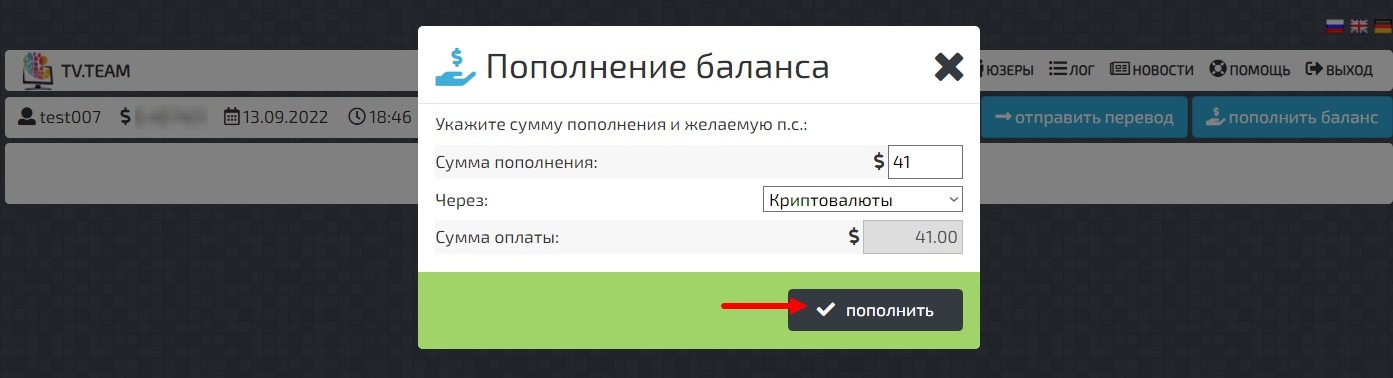
Откроется у вас вот такое окно, в котором нужно выбрать валюту USDT.
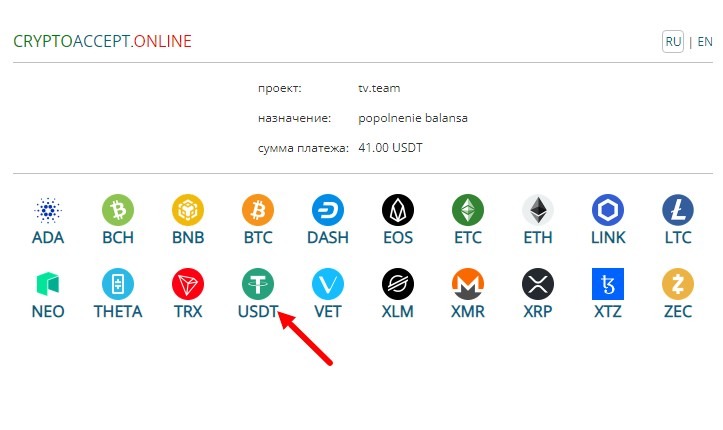
В следующем окне нужно нажать Согласен.
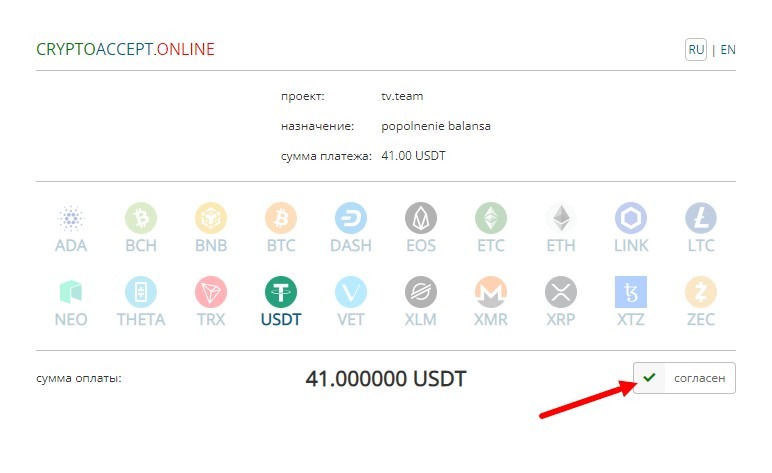
Затем выбрать сеть TRX Tron (TRC20).

И у вас появится адрес для оплаты этой валютой.
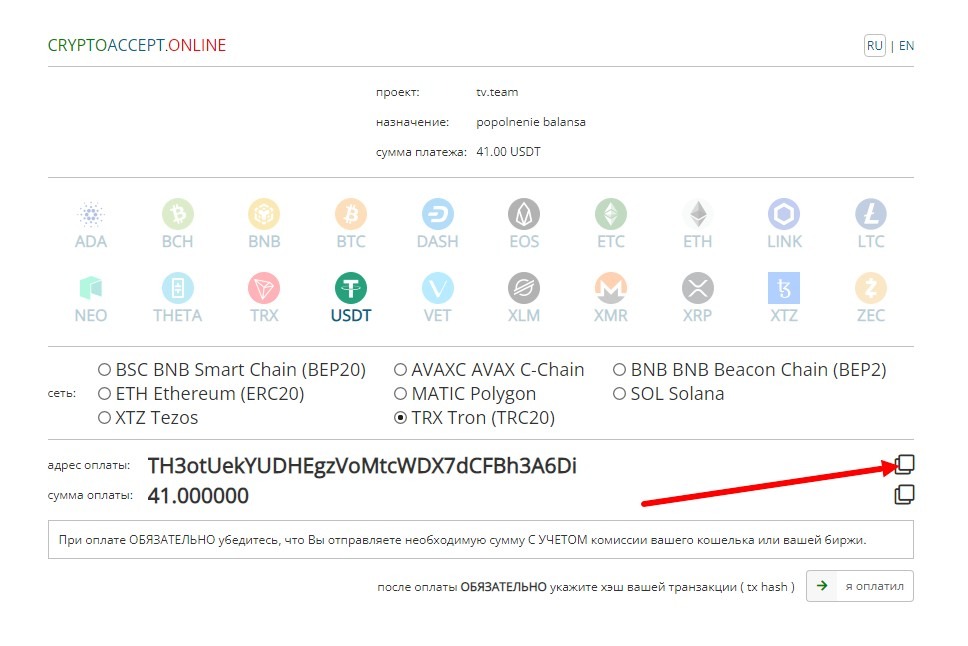
Скопируйте адрес, нажав на специальный символ. Страницу не закрывайте!!!
Снова переходите в кабинет бинансе и заходите в Кошелек - Кошелек для пополнения - нажимаете Вывод
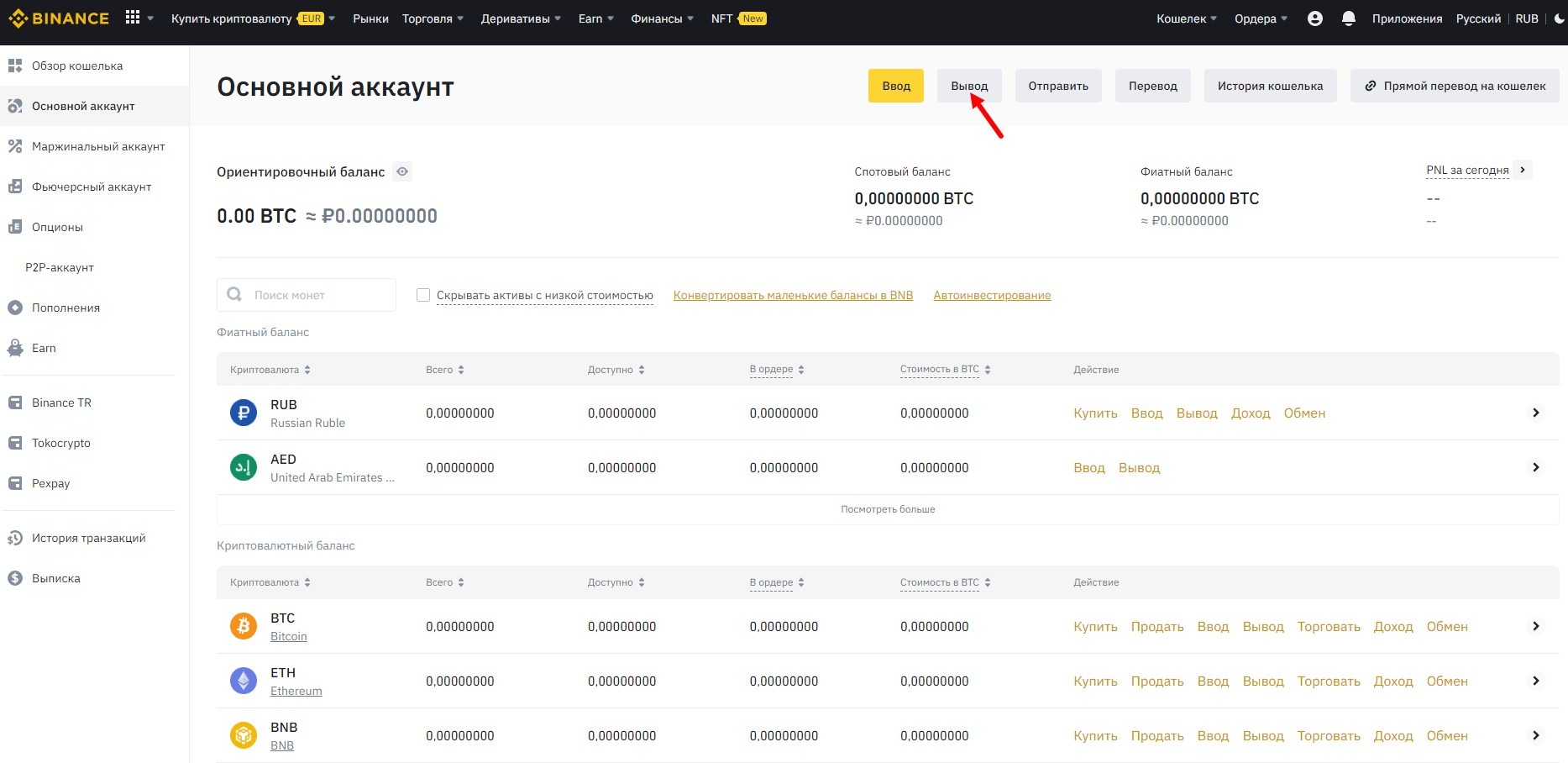
В открывшемся окне выбираете валюту USDT TetherUS, вставляете скопированный ранее адрес, выбираете сеть TRX Tron (TRC20), вводите сумму платежа, выбираете Кошелек для пополнения и нажимаете Вывод.
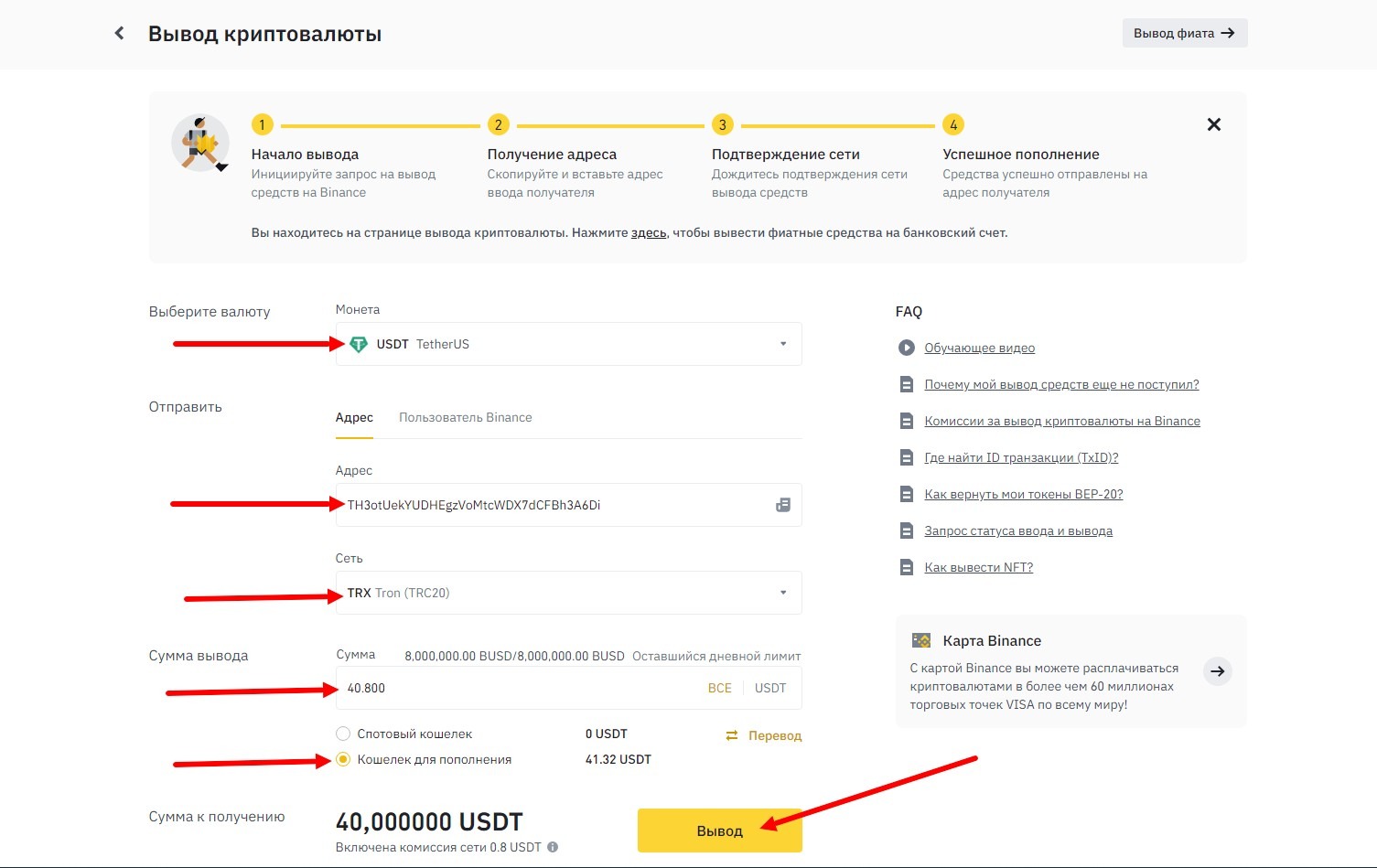
ВНИМАНИЕ!!! при оплате на адрес сейчас стала появляться услужливая подсказка бинанса, что этот адрес принадлежит аккаунту бинанса и предлагается оплатить без комиссии на Pay ID
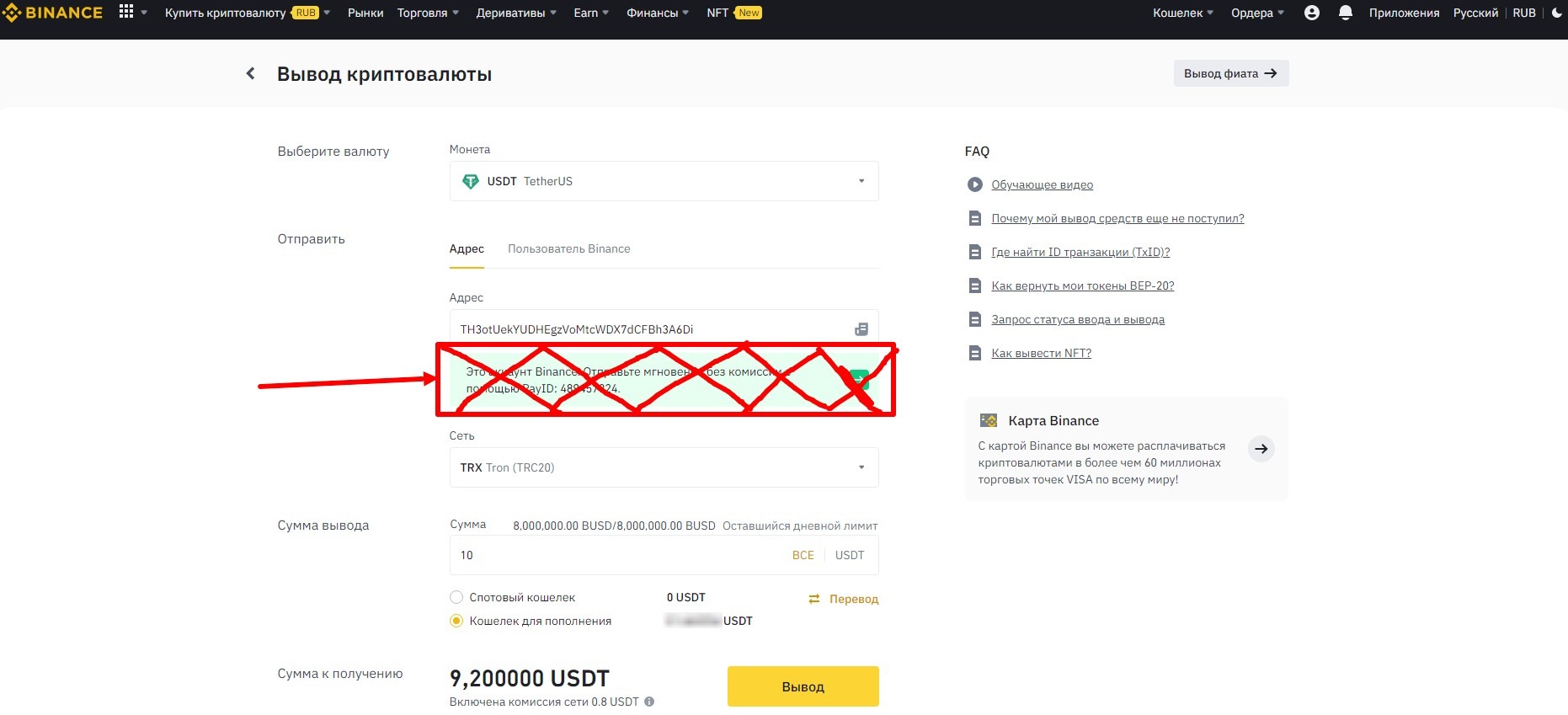
ни в коем случае не делайте так, деньги на баланс не зачислятся.
Проверяете правильность выбранных и введенных данных и жмете Продолжить.
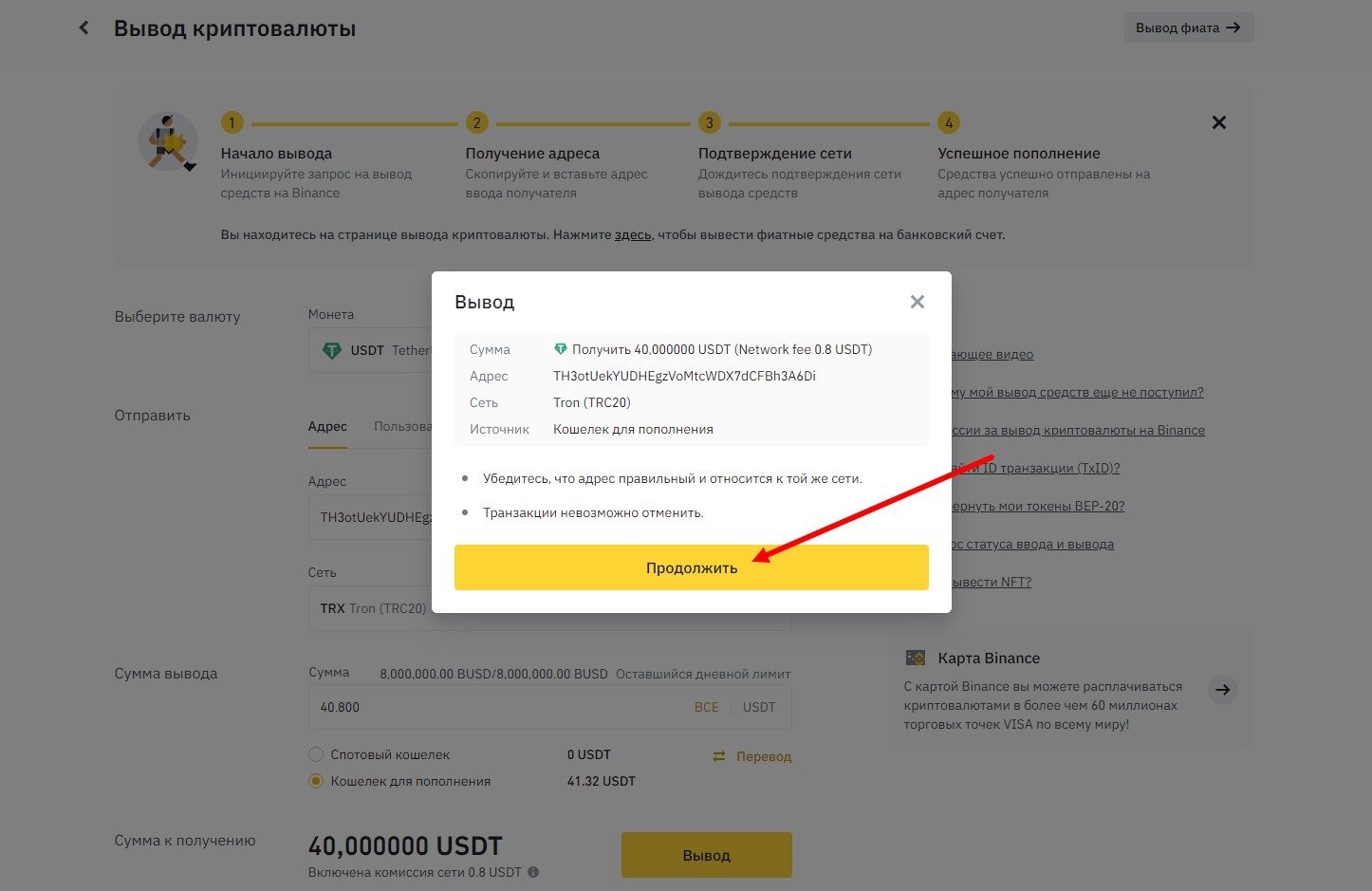
Подтверждаете что это вы делаете платеж, отправив коды на емейл или телефон или туда и туда (у меня 2 этапная проверка безопасности, поэтому отправляю коды на емейл и на телефон).
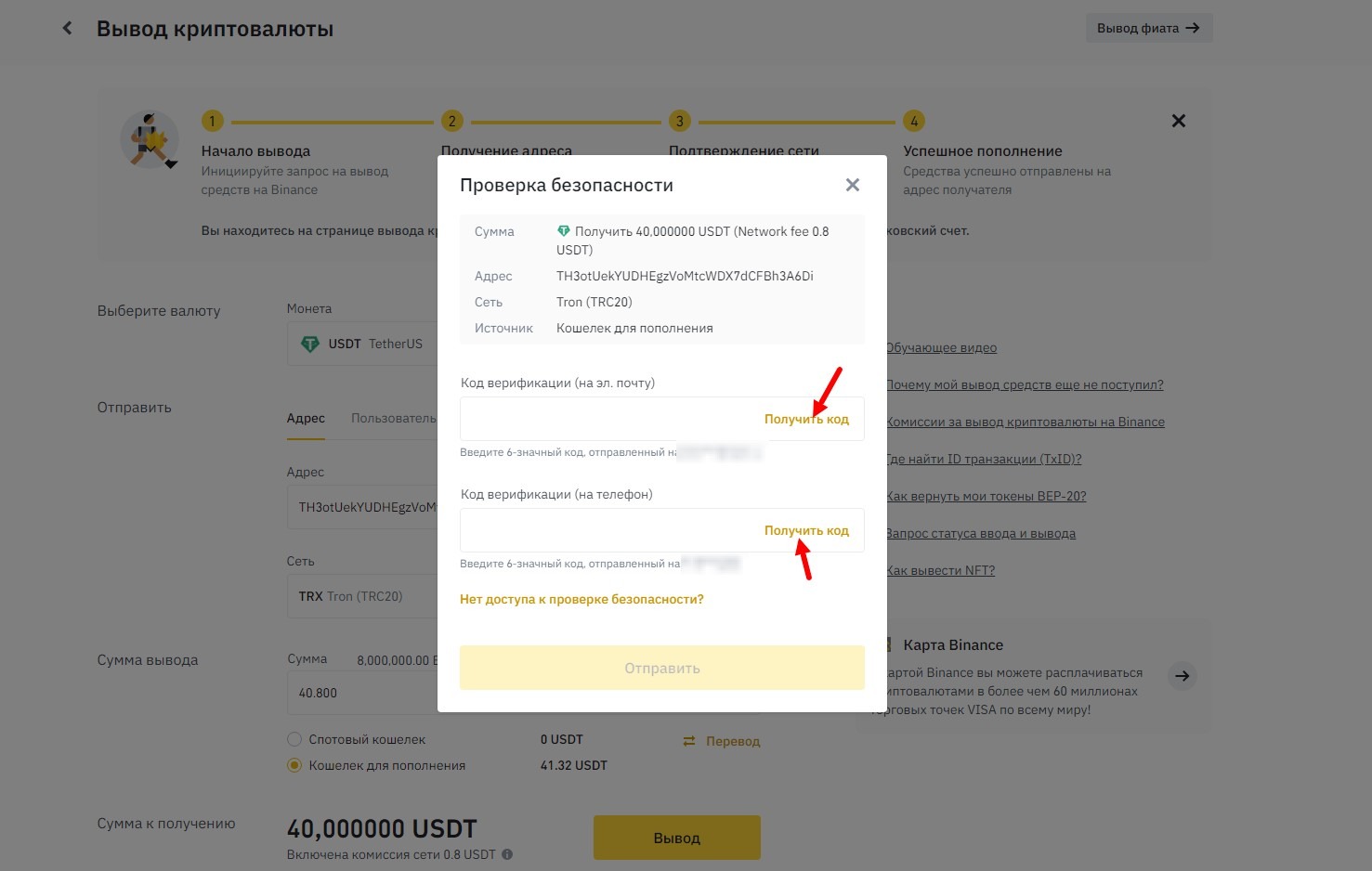
С этим этапом нужно быть внимательней, формы ввода кодов меняются, один раз сначала идет форма для ввода кода на емейл, а потом форма ввода кода на телефон, другой раз сначала форма ввода кода на телефон, а потом на емейл. Если вы введете не верно коды, то вывод средств вам может быть заблокирован на несколько часов (у меня было на 20), поэтому будьте внимательнее.
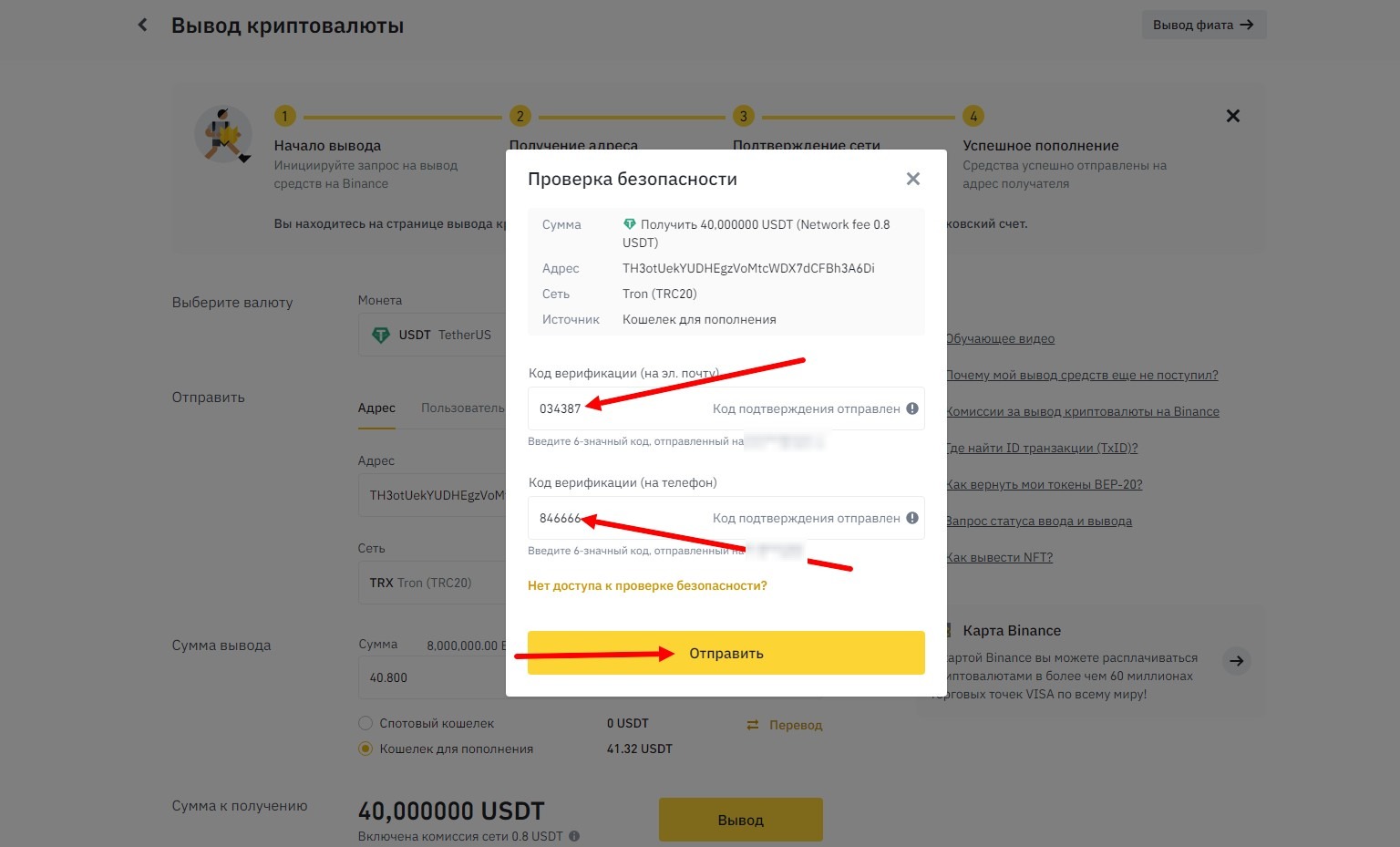
ВНИМАНИЕ!!! Опытные пользователи бинансе советуют вместо этих способов аутентификация пользоваться способом Binance/Google Authenticator

аргументы такие - находитесь вы где-то, где сеть плохая и смс вам приходит с большой задержкой, а не завершенный вовремя платеж, как я уже писал, может быть наказан блокировкой аккаунта. У меня не получилось отключить аутентификацию по емейл, а вот по смс отключил. В данный момент у меня включены 3 этапа подтверждения, т.к. без включения подтверждения по СМС мне не давало купить валюту. Возможно вам это не понадобится.
После нажатия кнопки Отправить платеж считается завершенным.
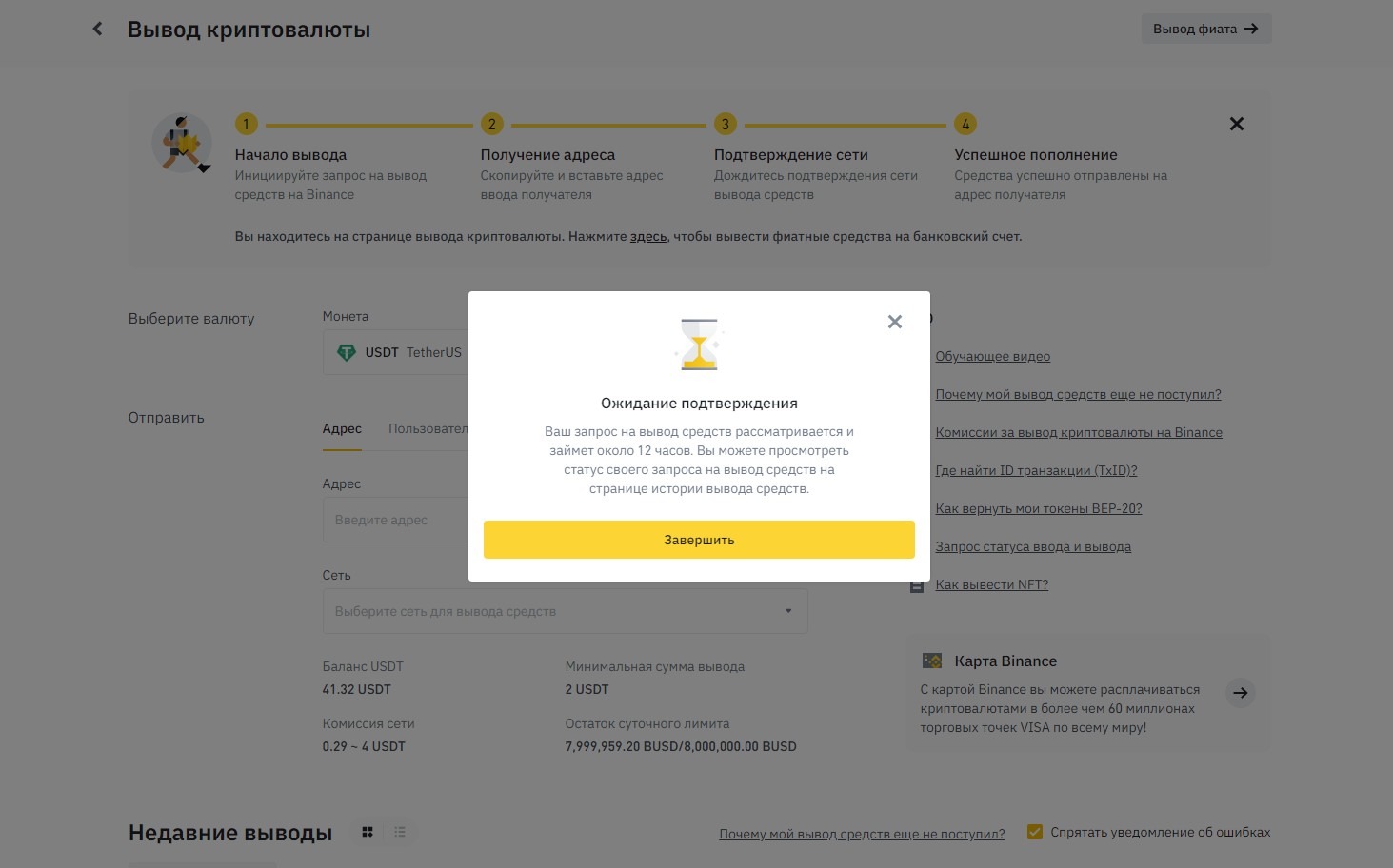
Нажимаете Завершить и нужно подождать некоторое время, пока появится платеж (вывод) в истории транзакций кошелька.
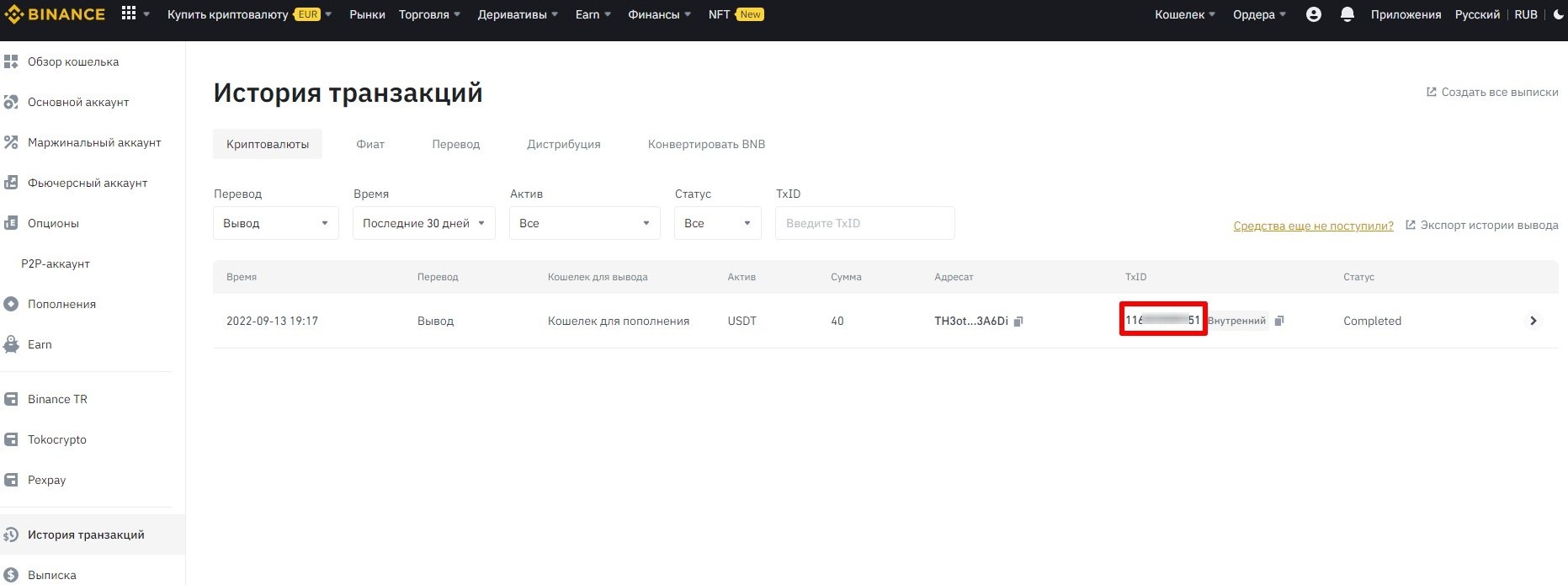
В этой истории транзакции вам понадобится TxID, копируете его и возвращаетесь к тому окну, которое вы оставили открытым.
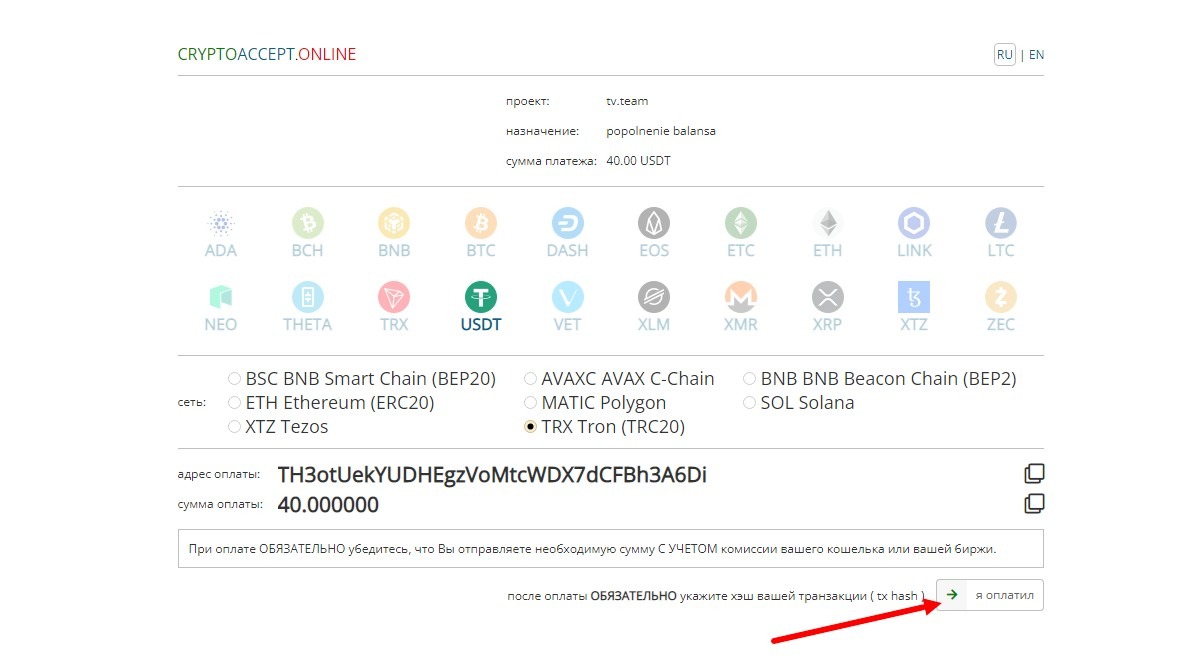
Нажимаете кнопку Я оплатил.
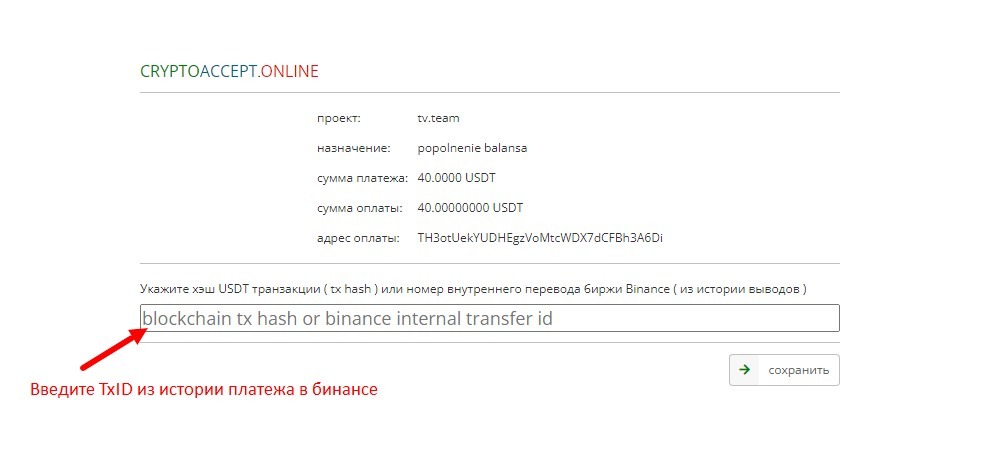
И вставляете скопированный ранее TxID. Нажимаете кнопку Сохранить.
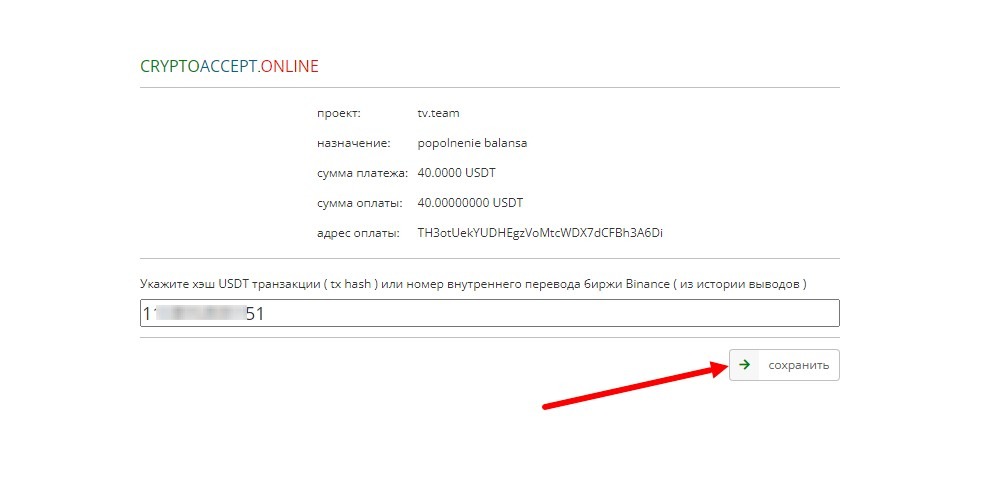
У вас откроется окно с таким статусом платежа. Дальше только ждать.
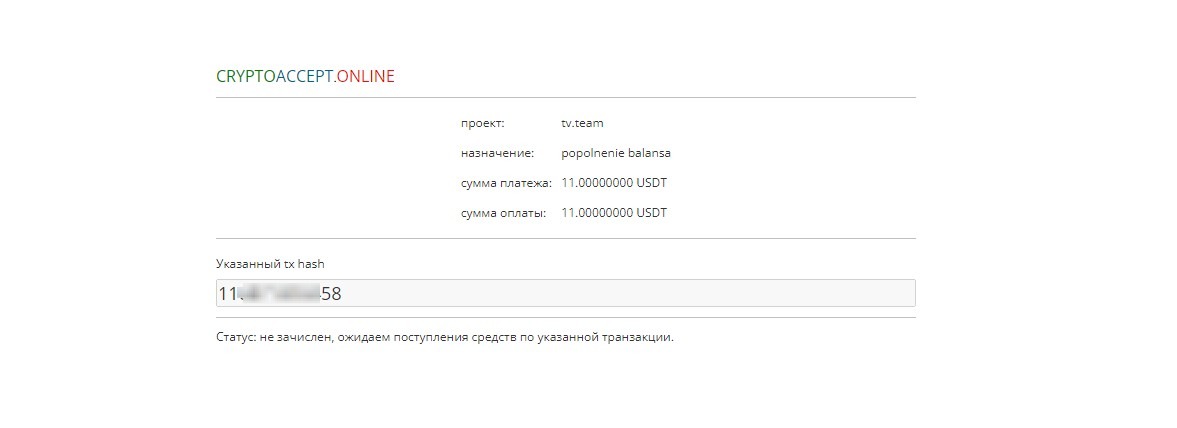
Затем статус платежа может стать таким.

Потом таким. Еще пара минут и платеж на вашем балансе.